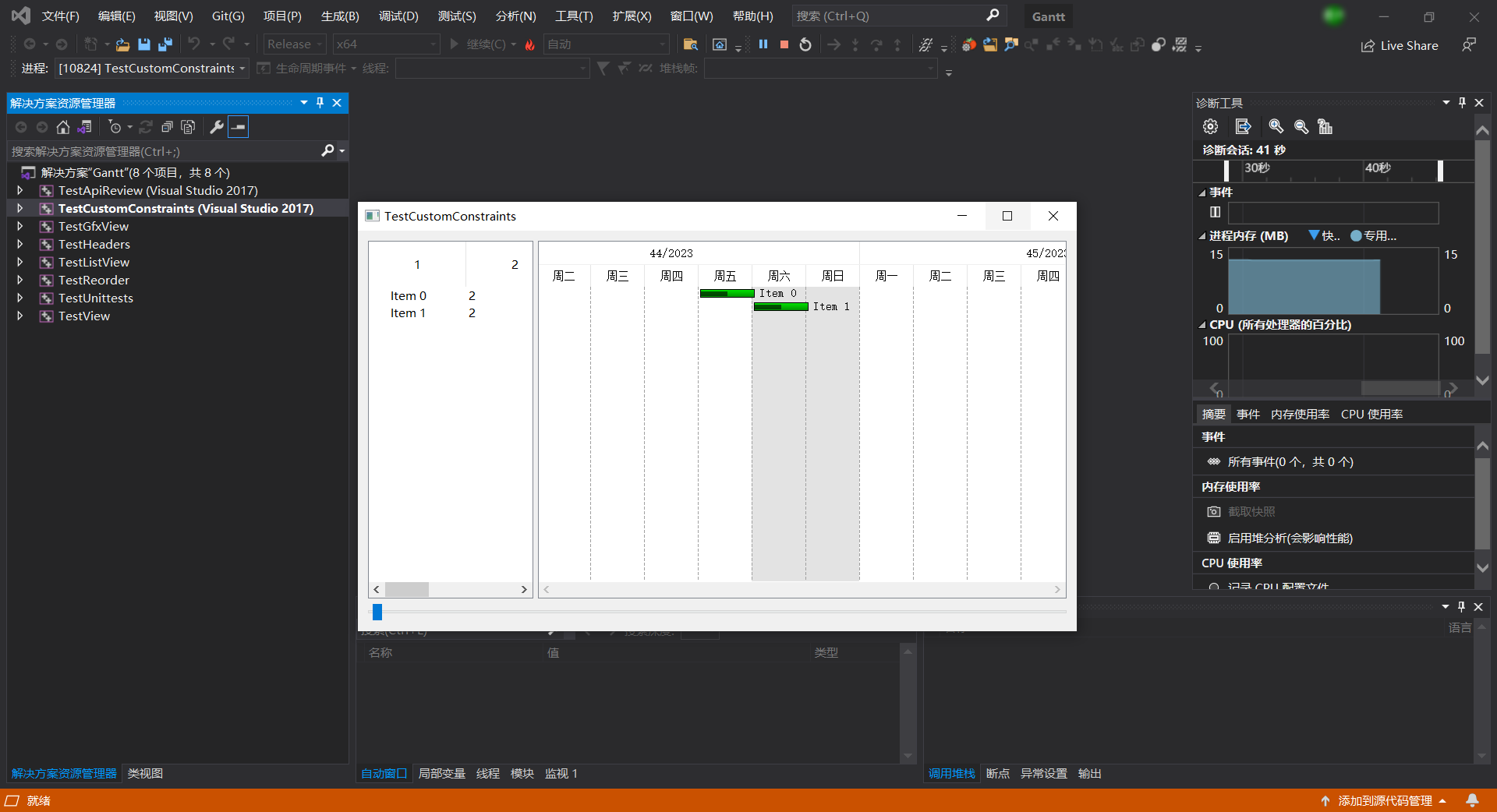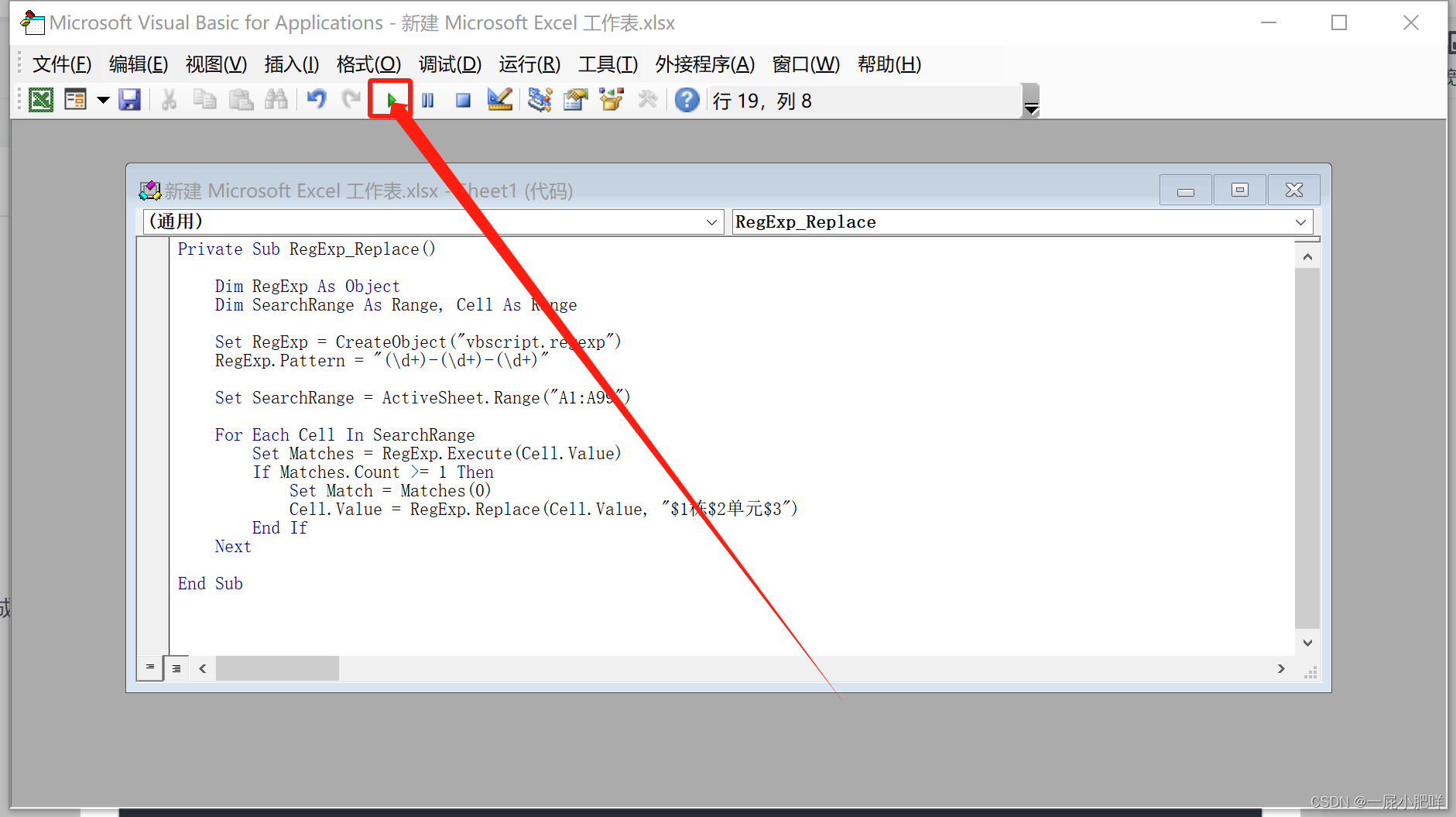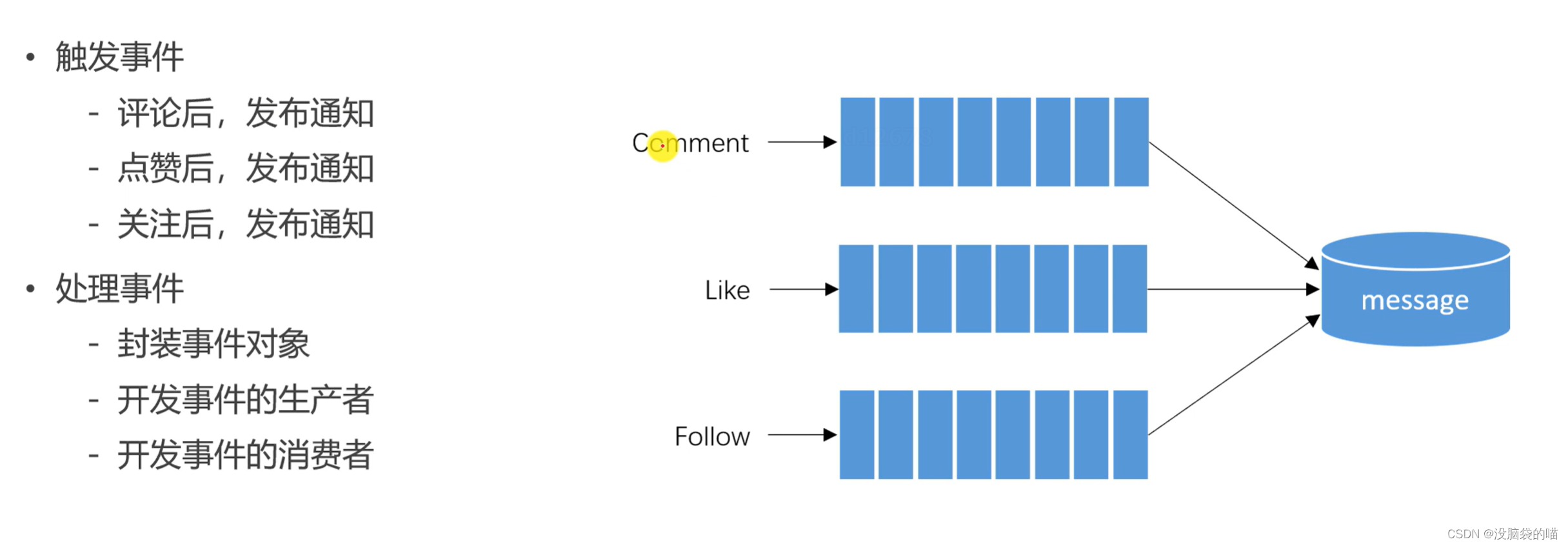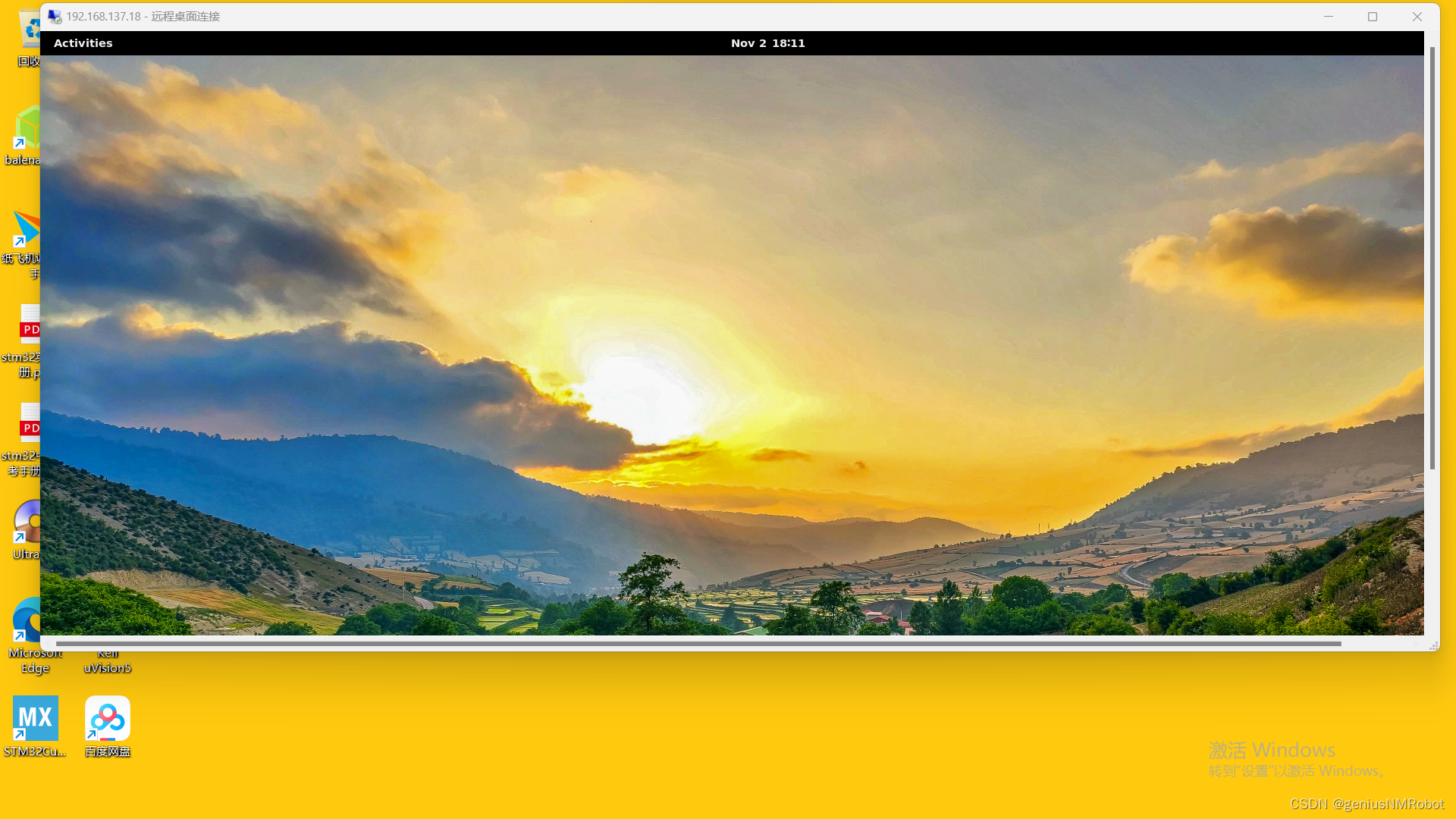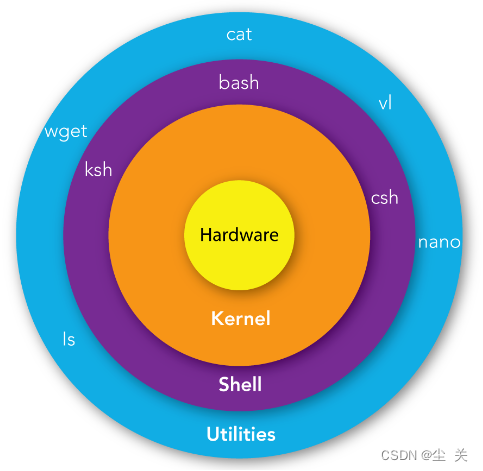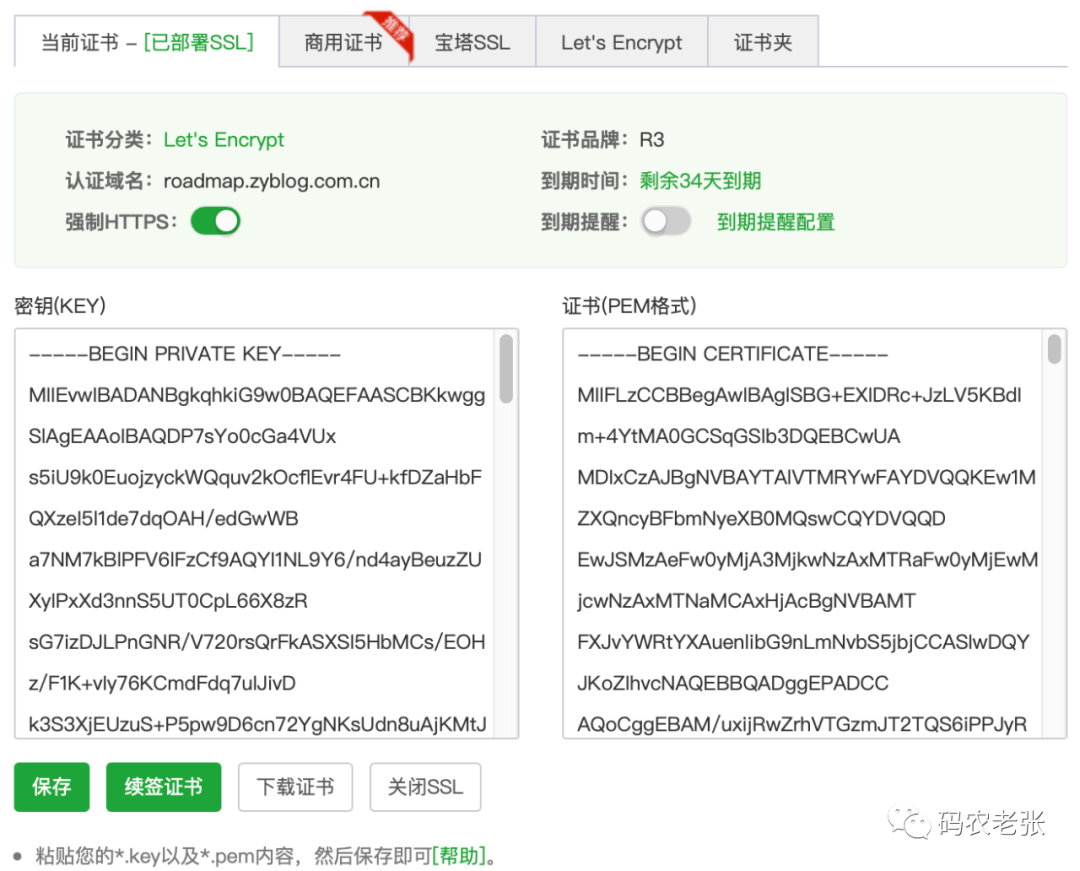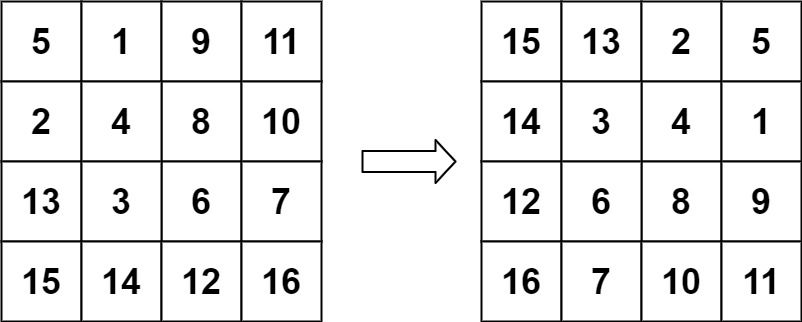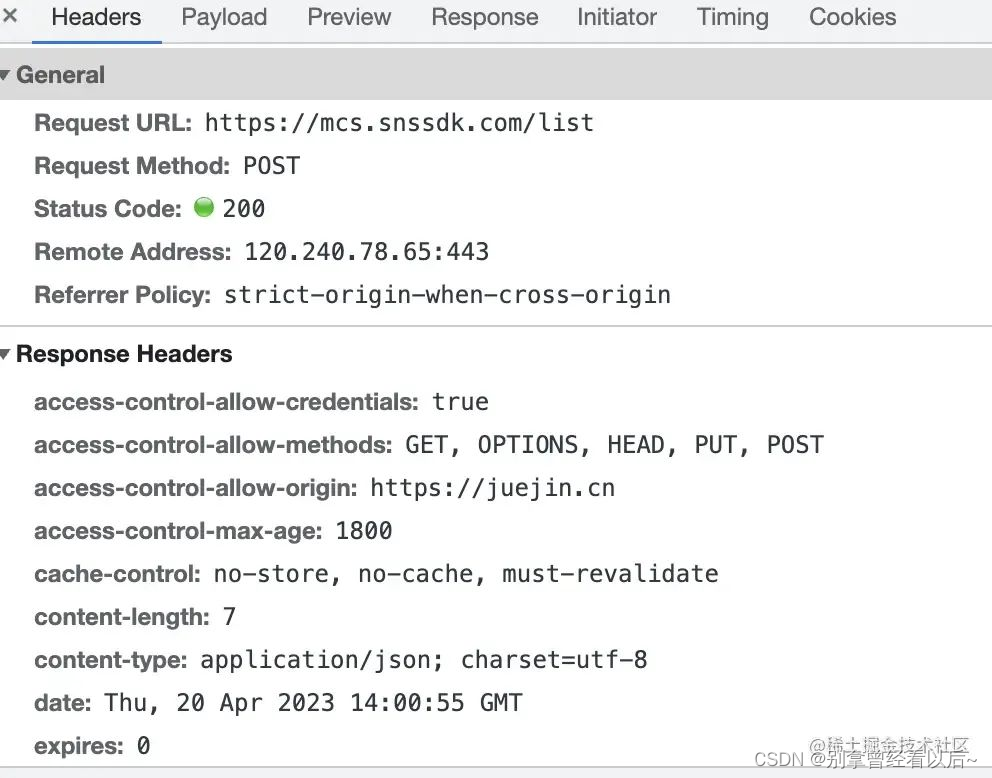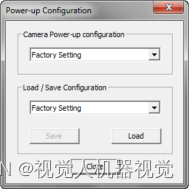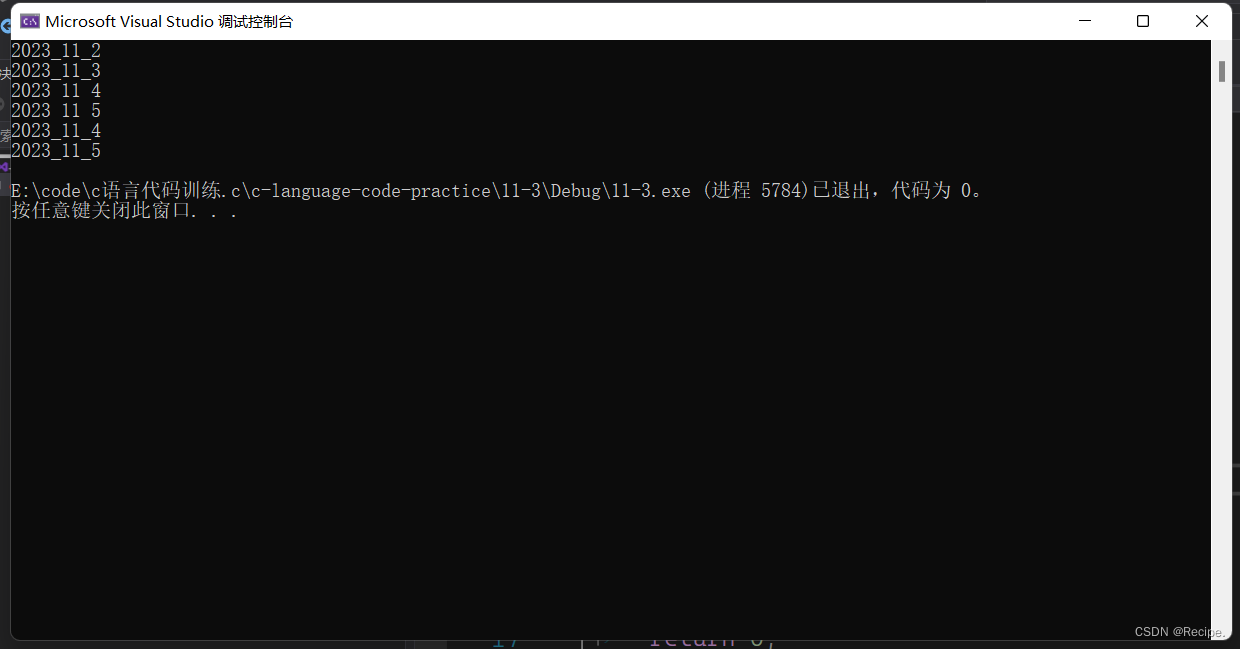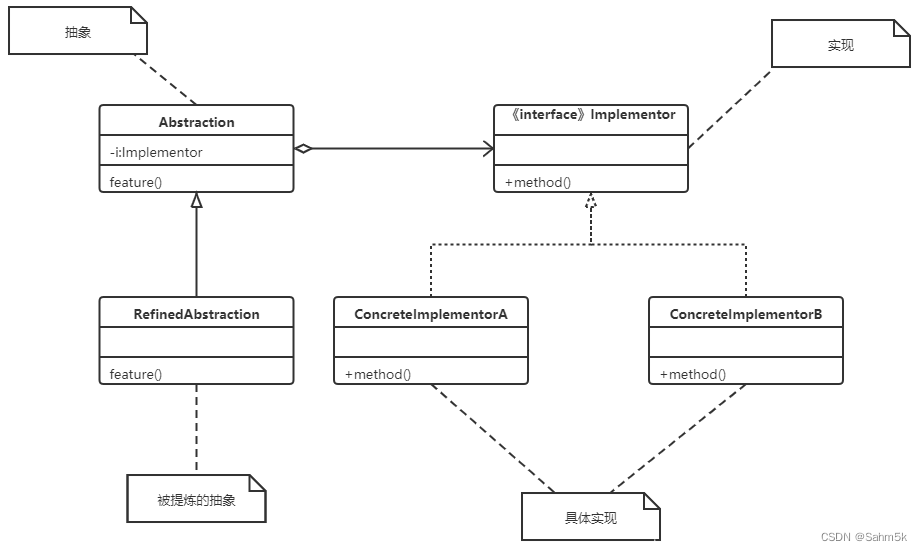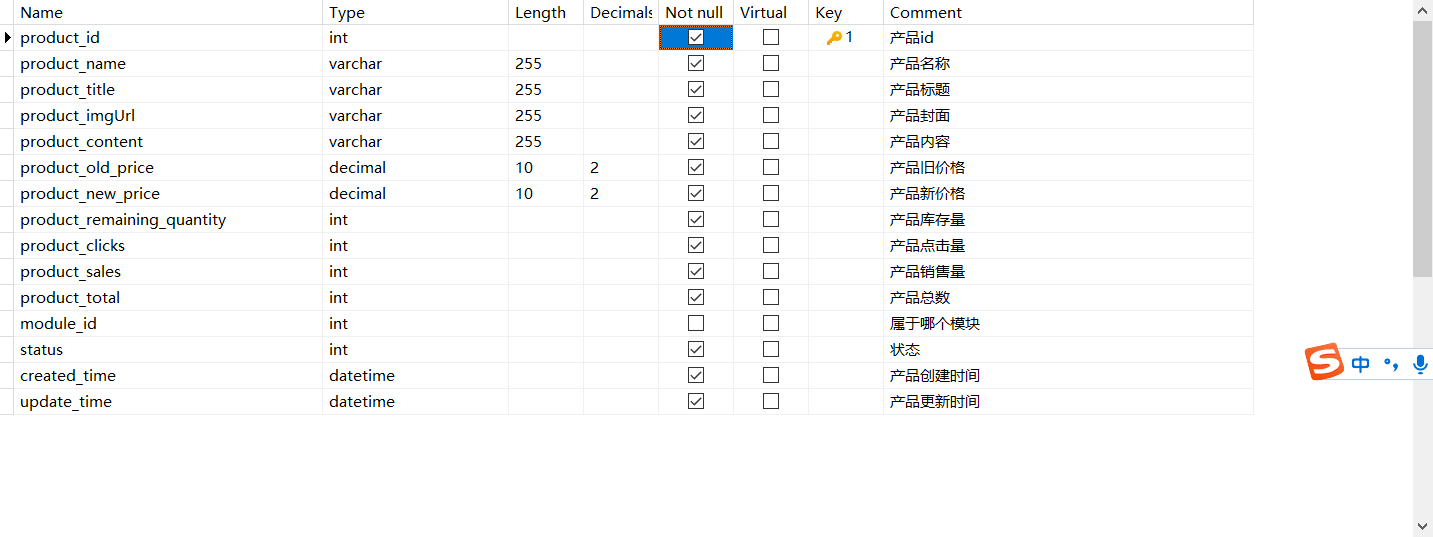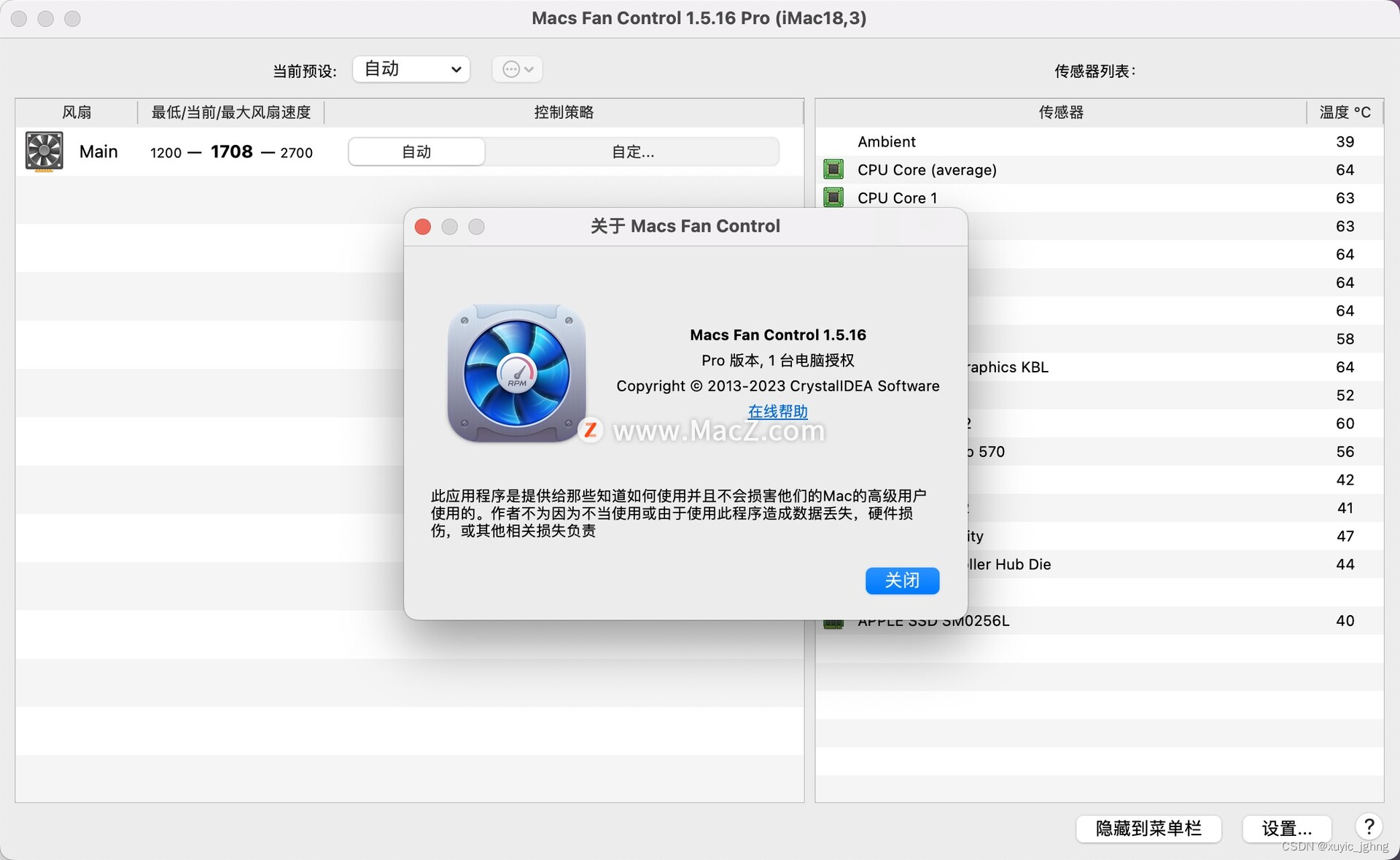文章目录
- 一、下载KDChart源文件
- 二、只用Visual Studio(有缺陷)
- 1.配置系统环境变量
- 2.使用Visual Studio中的Qt集成功能
- 3. 打开sln解决方案
- 编译生成相关设置(以Release为例)
- 三、CMake+Visual Studio(完美)
- 1.配置系统环境变量
- 2.新建文件夹releaseBuild
- 3.打开CMake
- 4.点击Configure,选择编译工具
- 5.配置完成,可能出现的问题
- 6.配置模式,输出路径,点击Generate
- 7.管理运行Visual Studio 2019打开KDChart.sln
- 8. INSTALL属性配置
- 9.INSTALL项目:右键->生成
- 10.编译得到
- 四、使用
- 测试方法一:
- 再测试TestCustomConstraints项目:
系统:win10, Visual Studio 2019,编译器MSVC2017
注意,KDChart2.8仅支持QT5版本
一、下载KDChart源文件
打开官网https://www.kdab.com/development-resources/qt-tools/kd-chart/
拉到最下面,
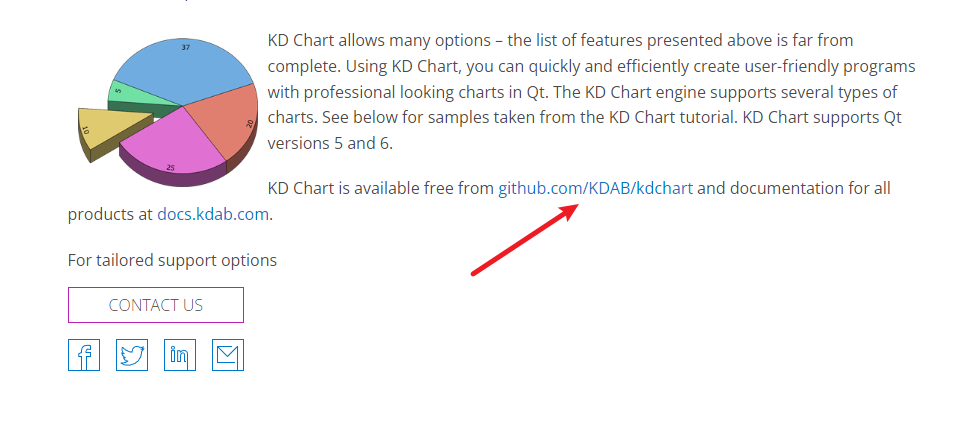
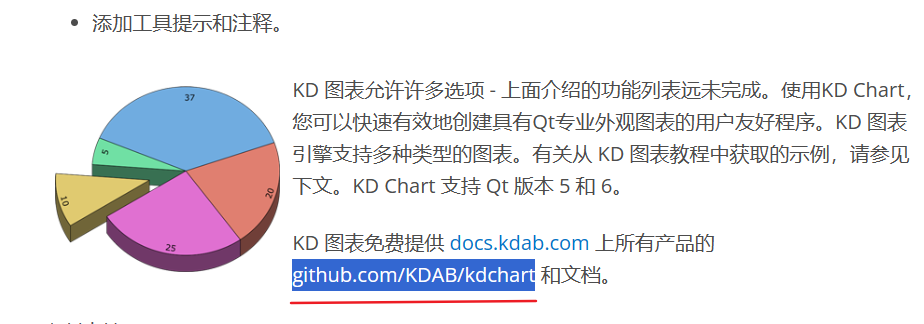
- 先切换到2.8.0
- 下载源文件,然后解压。
-
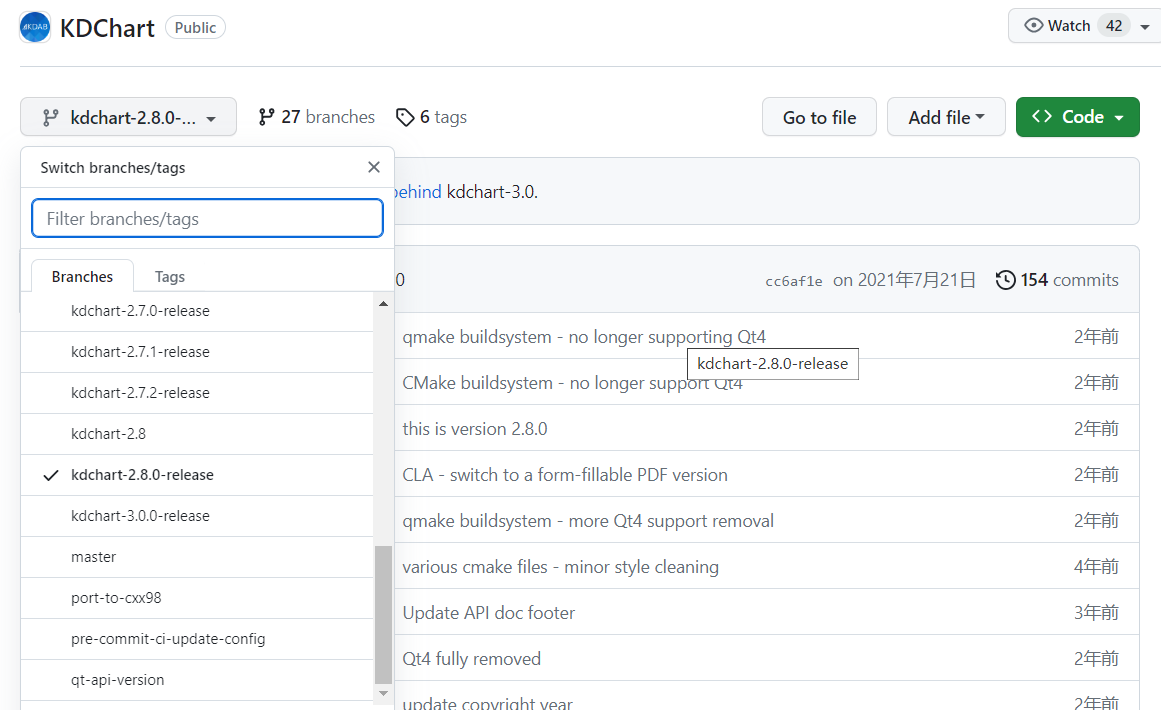
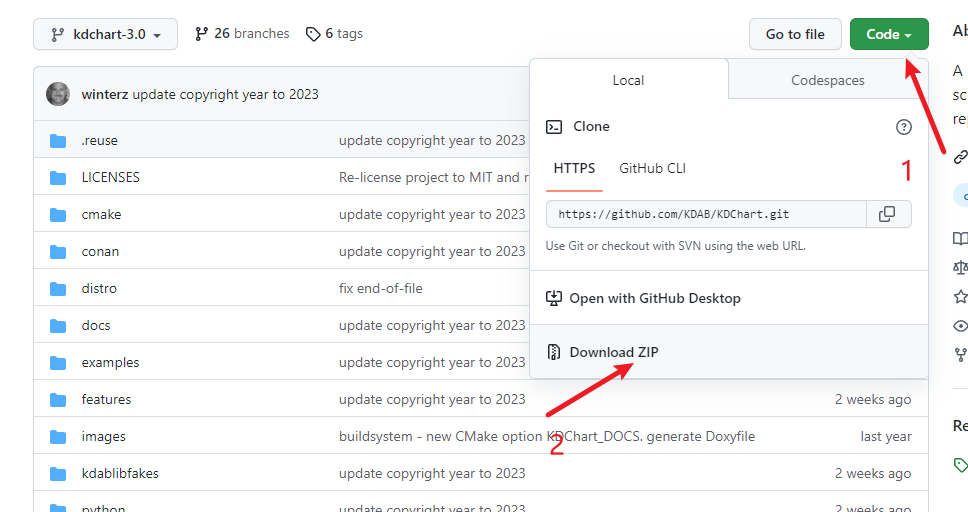
- 查看文件夹里的INSTALL.txt,可以看到如果使用使用Visual Studio需要打开顶级目录的kdchart.pro文件。
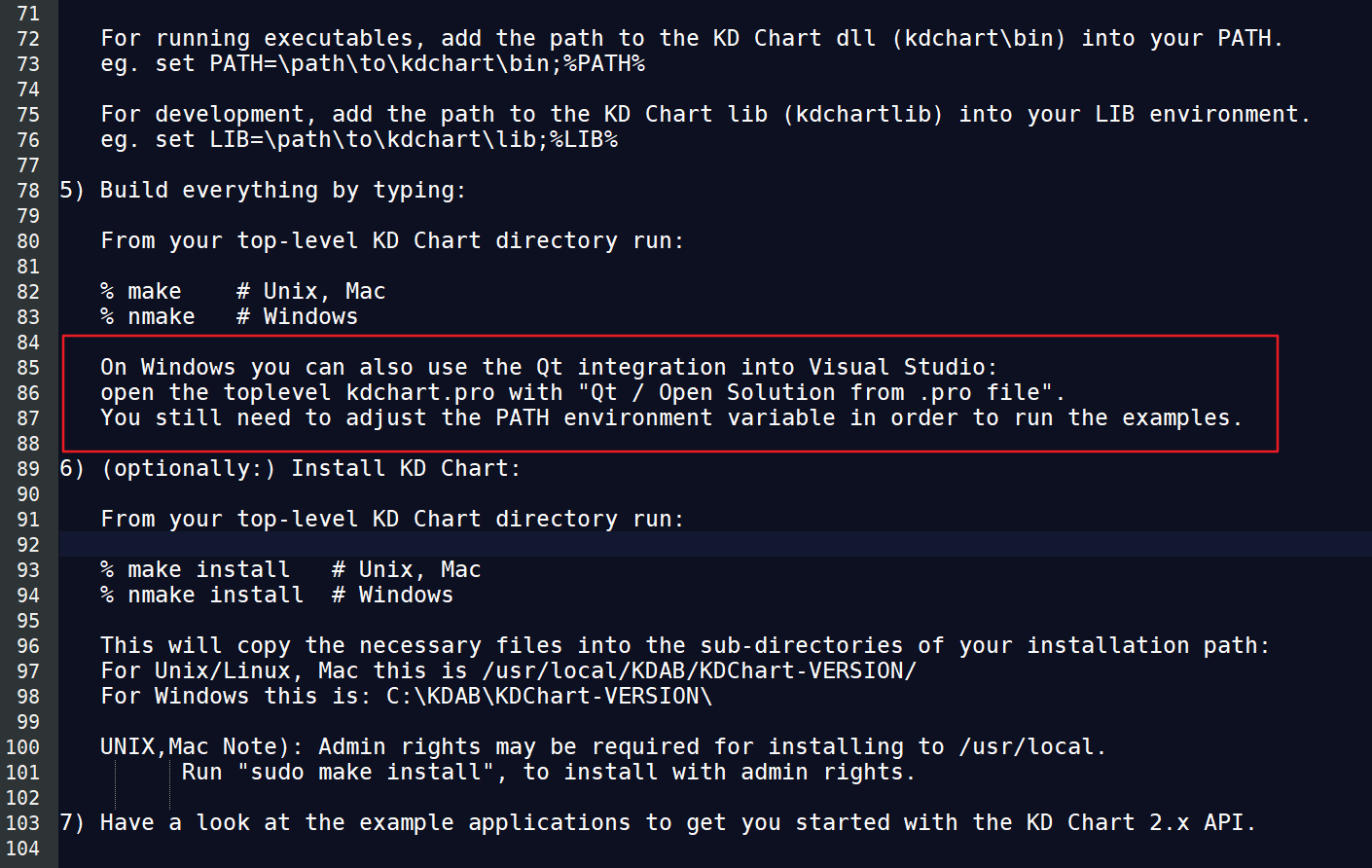
中文版
KD Chart是一个用于创建交互式图表和图形的Qt库。根据提供的说明,以下是安装和构建KD Chart的步骤:
在KD Chart安装的顶级目录下运行"configure"脚本。根据不同的操作系统和构建类型选择相应的命令:
Windows上使用以下命令之一: configure.bat -shared -debug configure.bat -shared -release
Unix或Mac上使用以下命令之一: ./configure.sh -shared -debug ./configure.sh -shared -release
如果需要定义安装位置,可以使用类似以下的命令:
configure.bat -shared -debug -prefix c:/kdchart
./configure.sh -shared -debug -prefix /opt/kdchart
注意:不要使用相对路径作为前缀,它们将无法工作。
如果配置成功,跳转到步骤2。
1-bis) 如果你从GitHub克隆KD Chart而不是使用发布的压缩包,那么configure.bat/configure.sh脚本不存在,你需要执行以下步骤:
首先,确保已经安装了Python(版本2),并且可以在执行路径中找到。在继续之前,请运行python --version确认Python2已被找到。
然后运行autogen.py以创建configure工具:
Windows上: c:\python27\python autogen.py [options]
Linux上: python2 autogen.py [options]
将与configure.sh/configure.bat相同的选项传递给autogen.py,如步骤1中所示。
运行autogen.py后,将存在configure.sh/configure.bat脚本,你可以在需要时重新配置。然后继续执行步骤2、3或4中特定于平台的设置说明。
Unix系统:将LD_LIBRARY_PATH设置为指向KD Chart安装目录的lib文件夹。
如果尚未设置LD_LIBRARY_PATH,请在终端中运行以下命令:
% LD_LIBRARY_PATH=/path/to/kdchart/lib:$LD_LIBRARY_PATH
% export LD_LIBRARY_PATH
上述命令应添加到.bashrc或类似文件中以保持设置。也可以在构建使用KD Chart的软件之前的shell中运行,但这种情况下,设置仅对该shell有效。
如果想要将库安装在"lib64"文件夹下,请将QMAKE_ARGS环境变量设置为"LIB_SUFFIX=64",例如:
% QMAKE_ARGS="LIB_SUFFIX=64"
% export QMAKE_ARGS
MacOS系统:按照上述步骤进行操作,但使用DYLD_LIBRARY_PATH替代LD_LIBRARY_PATH。
Windows系统:
对于运行可执行文件,将KD Chart dll(kdchart\bin)路径添加到PATH环境变量中,例如: set PATH=\path\to\kdchart\bin;%PATH%
对于开发环境,将KD Chart lib(kdchartlib)路径添加到LIB环境变量中,例如: set LIB=\path\to\kdchart\lib;%LIB%
输入以下命令构建KD Chart:
Unix和Mac系统: % make
Windows系统: % nmake
在Windows上,还可以使用Visual Studio中的Qt集成功能:使用"Qt / Open Solution from .pro file"打开顶级kdchart.pro文件。然后需要调整PATH环境变量以便运行示例。
(可选)安装KD Chart:
在KD Chart的顶级目录中运行以下命令:
Unix和Mac系统: % make install
Windows系统: % nmake install
这将把必要的文件复制到安装路径的子目录中:
对于Unix/Linux和Mac系统,默认路径为/usr/local/KDAB/KDChart-VERSION/
对于Windows系统,默认路径为C:\KDAB\KDChart-VERSION\
注意:在Unix和Mac系统中,可能需要管理员权限才能将文件安装到/usr/local目录下。可以使用"sudo make install"以管理员权限进行安装。
查看示例应用程序,以了解如何使用KD Chart 2.x API开始工作。
注意:
如果只用Visual Studio,只能编译出库(.dll/.lib);头文件无法自动生成!见第二节
使用CMake+MVSC可以生成完整资源!见第三节
二、只用Visual Studio(有缺陷)
1.配置系统环境变量
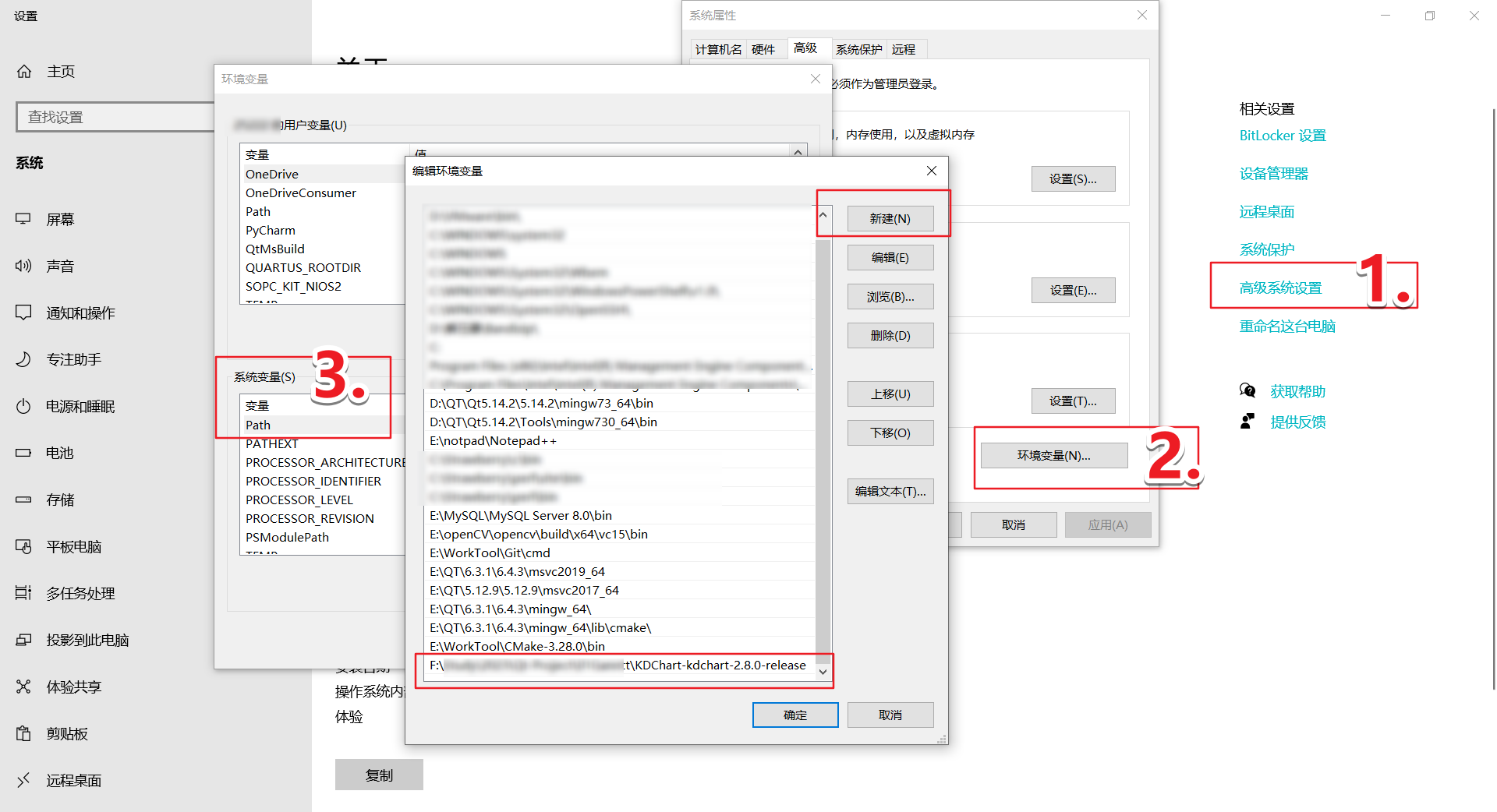
2.使用Visual Studio中的Qt集成功能
- 使用"Qt / Open Solution from .pro file"
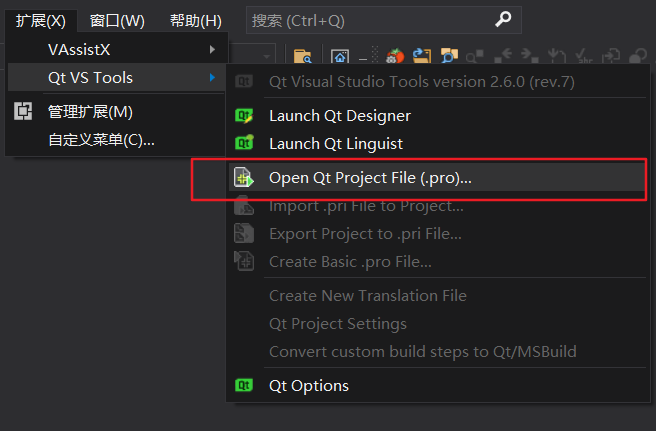
- 选择打开顶级目录的kdchart.pro文件(有可能打不开,可以在打开一次)
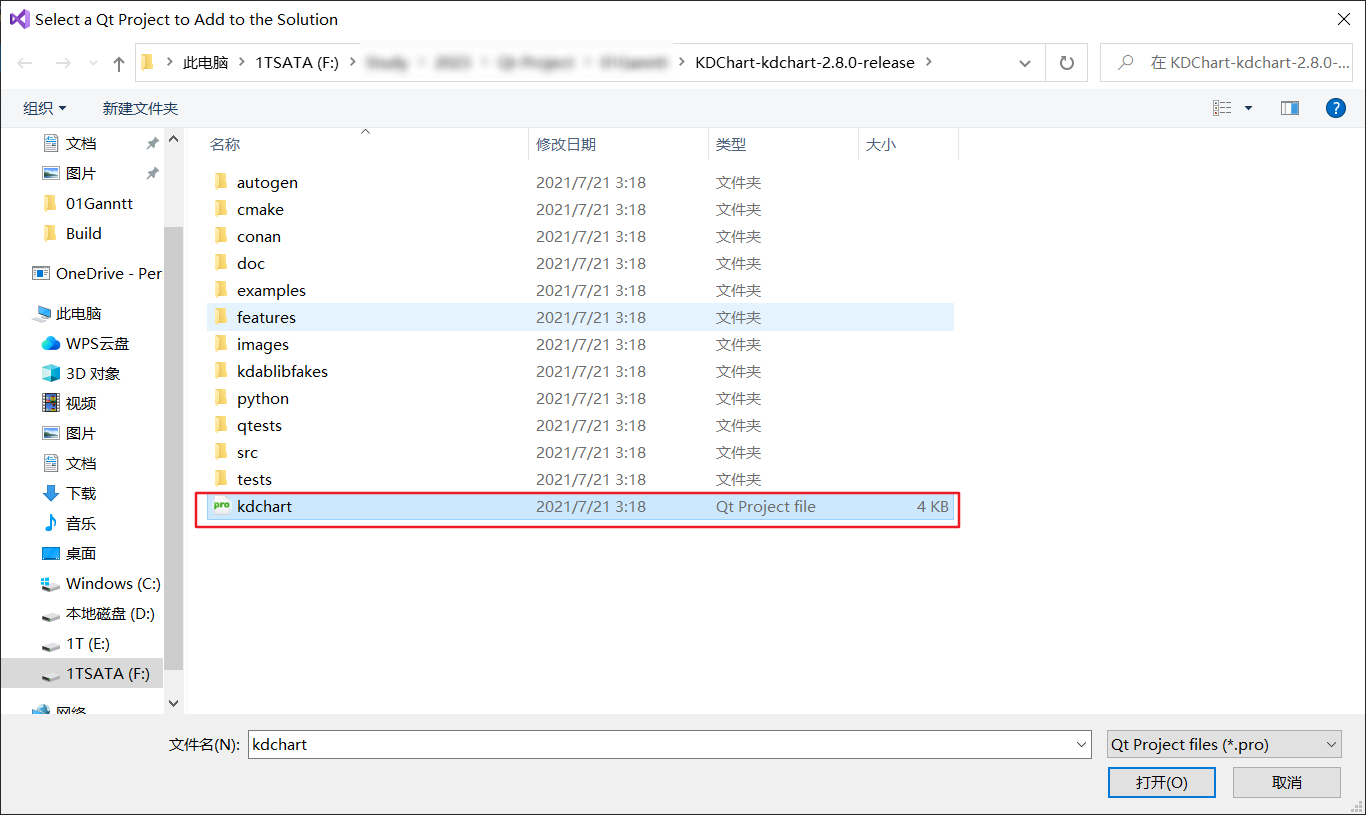
此时静等qmake编译构建完成(–qmake Exit )
3. 打开sln解决方案
- 双击sln
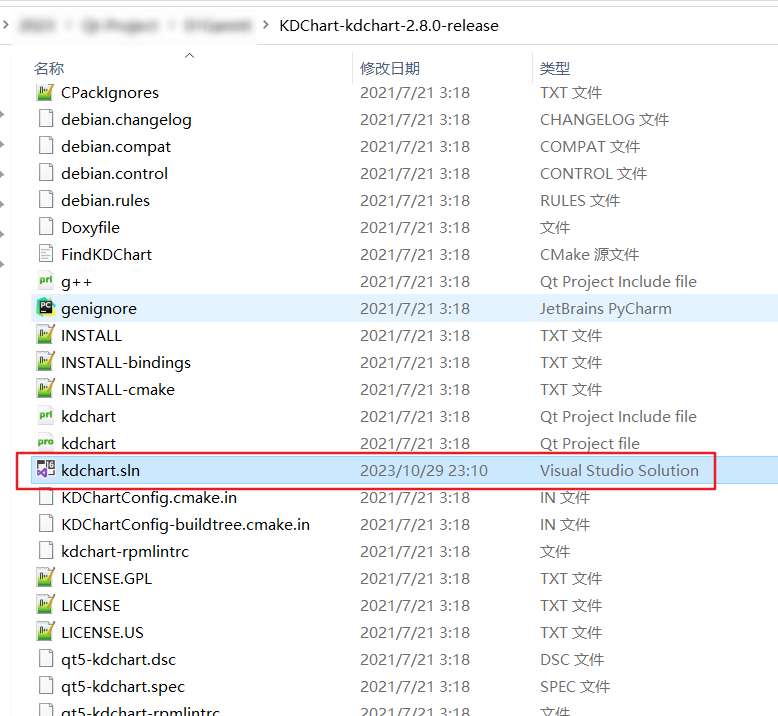
编译生成相关设置(以Release为例)
-
设置kdchart源码 Release模式
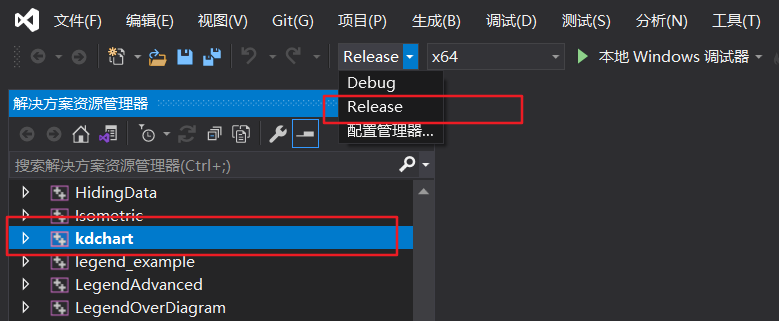
-
kdchart->右键->属性
- 设置输出库类型,我选择静态库.lib
- 设置与Qt VS Tools 对应的平台工具集
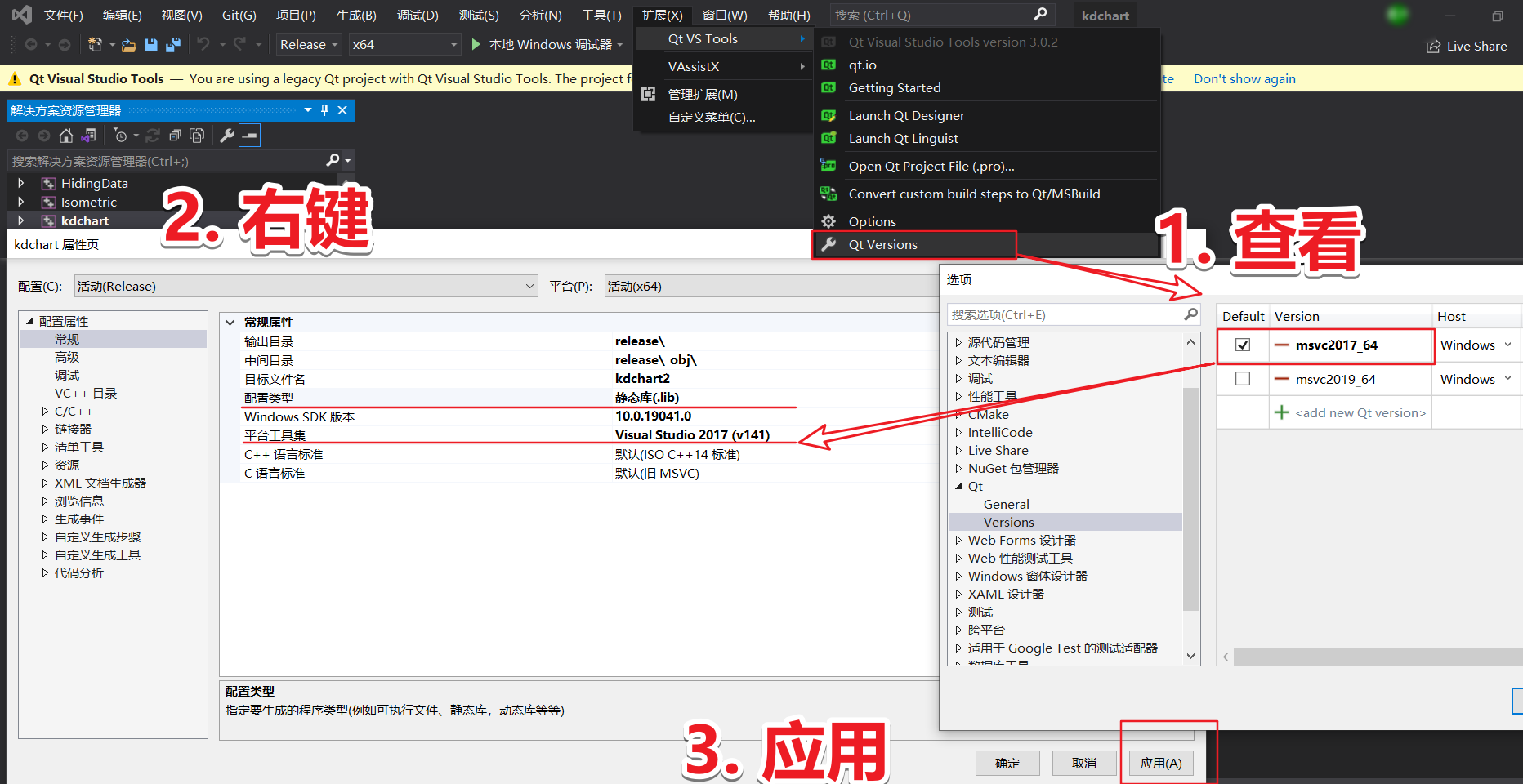
-
查看生成库源路径 及 输出路径
源\KDChart-kdchart-2.8.0-release\src\release\
输出\KDChart-kdchart-2.8.0-release\bin
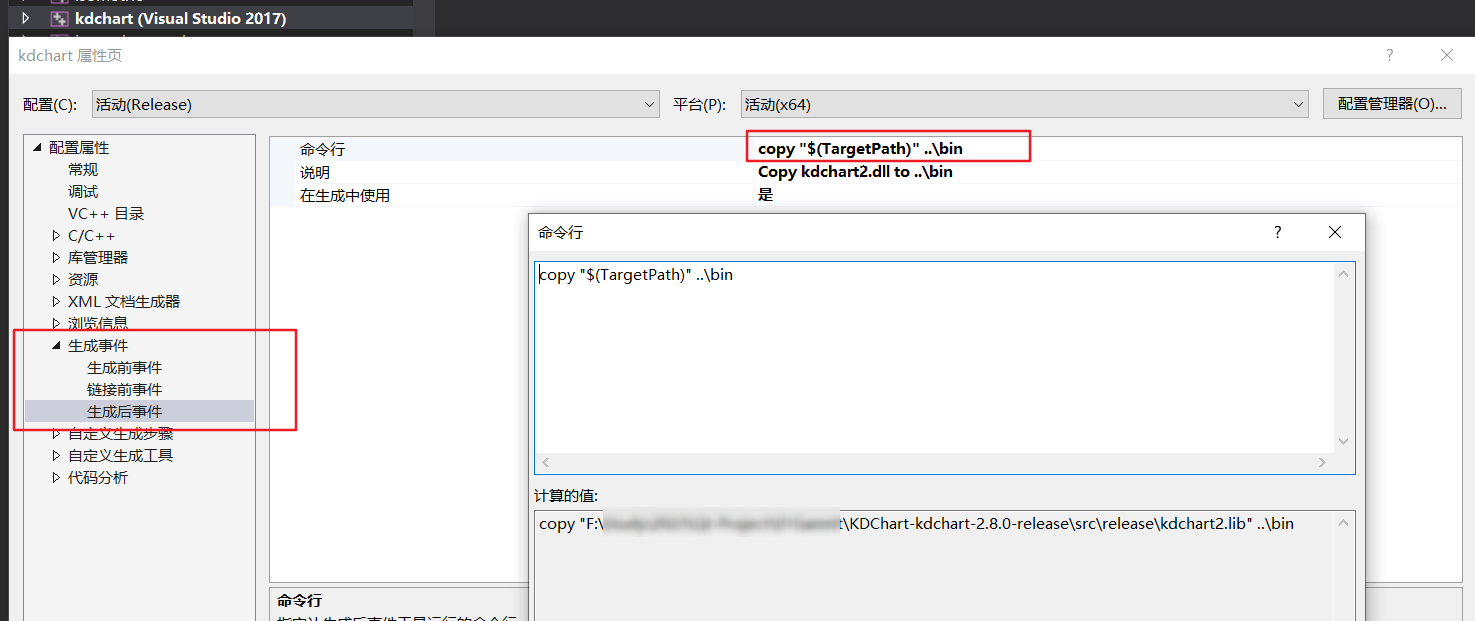
-
kdchart->右键->生成
生成成功

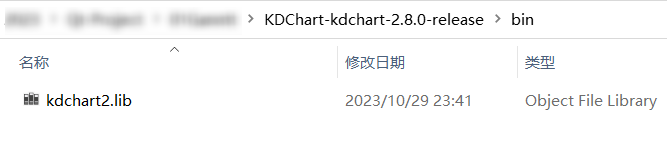
这样就编译好了。
主要是要用到这些文件。
三、CMake+Visual Studio(完美)
1.配置系统环境变量
- 见2.1
2.新建文件夹releaseBuild
- 打开顶级目录,新建文件夹用于保存cmake输出文件
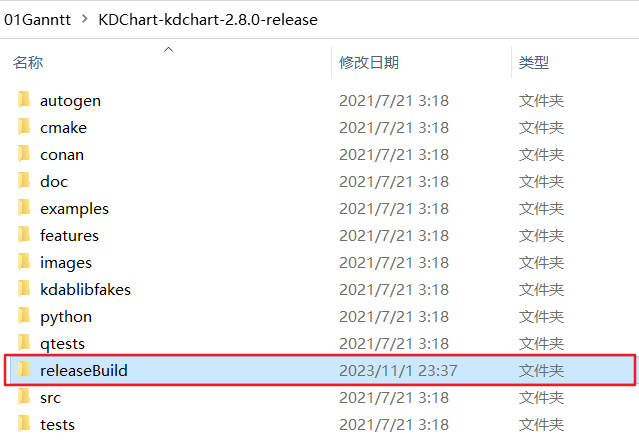
3.打开CMake

4.点击Configure,选择编译工具
选择的是安装的Visual Studio版本,不是编译链MSVC;
我使用Visual Studio 2019+MSVC2017 进行开发,选择如下!
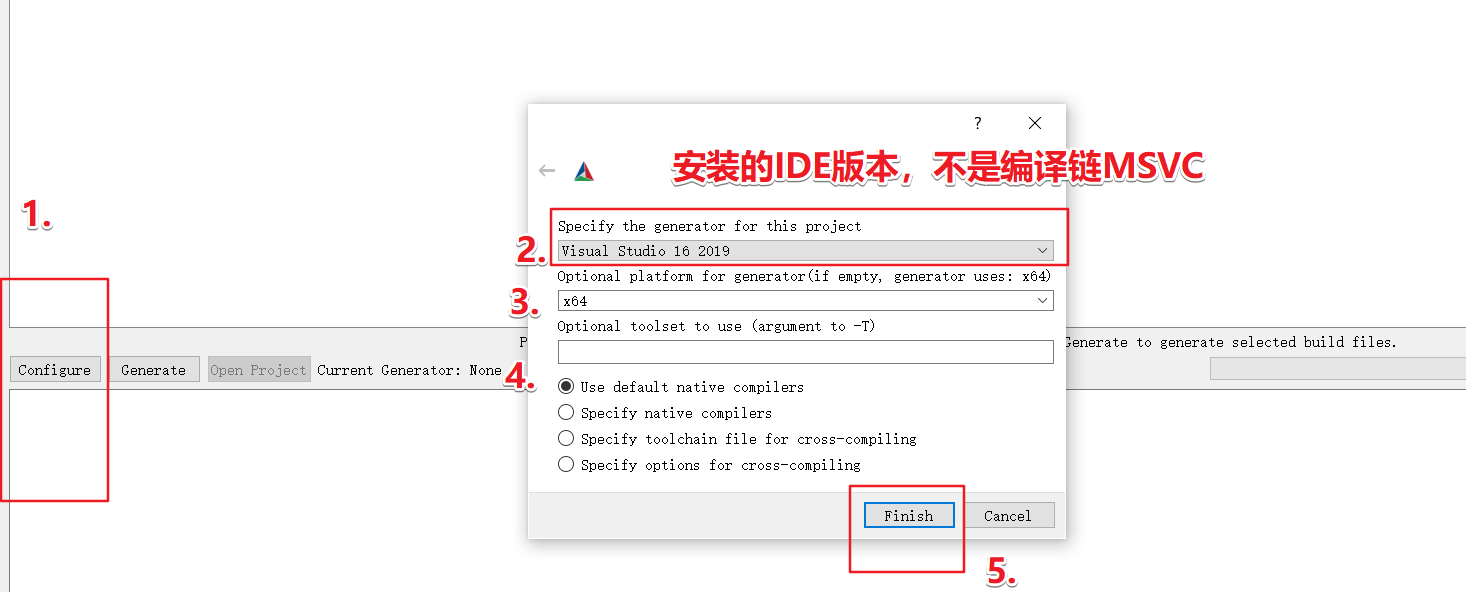
5.配置完成,可能出现的问题
- 警告可以不用理会;也可以按提示修改CMakeLists.txt的26行,把版本号改为当前使用CMake版本号
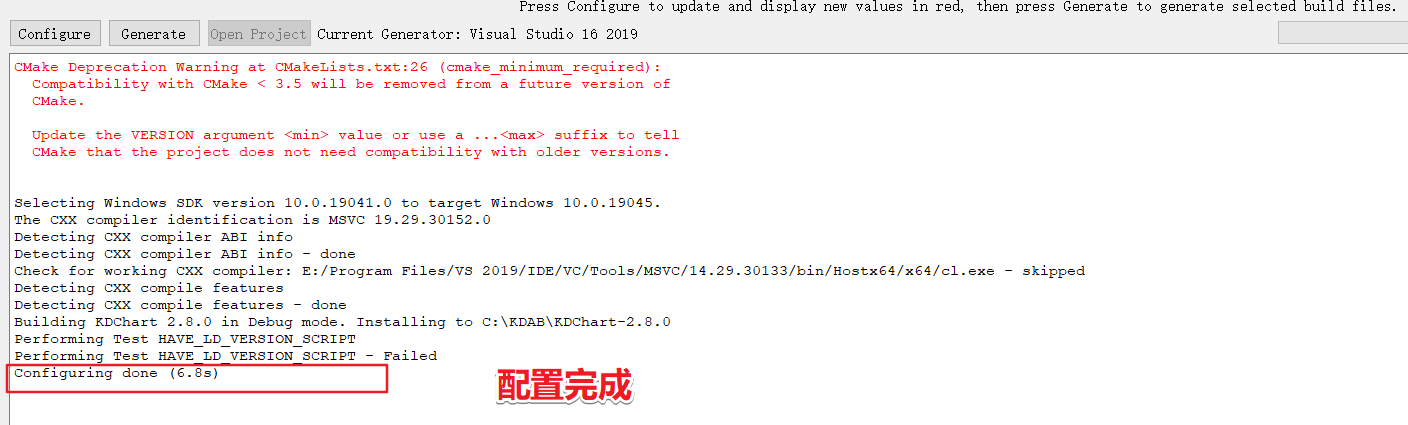
-
可能报错
解决:CMake Error :Visual Studio 15 2017 -could not find any instance of Visual Studio
6.配置模式,输出路径,点击Generate
输出路径:如果是C盘需要管理员,运行Visual Studio 2019打开.sln
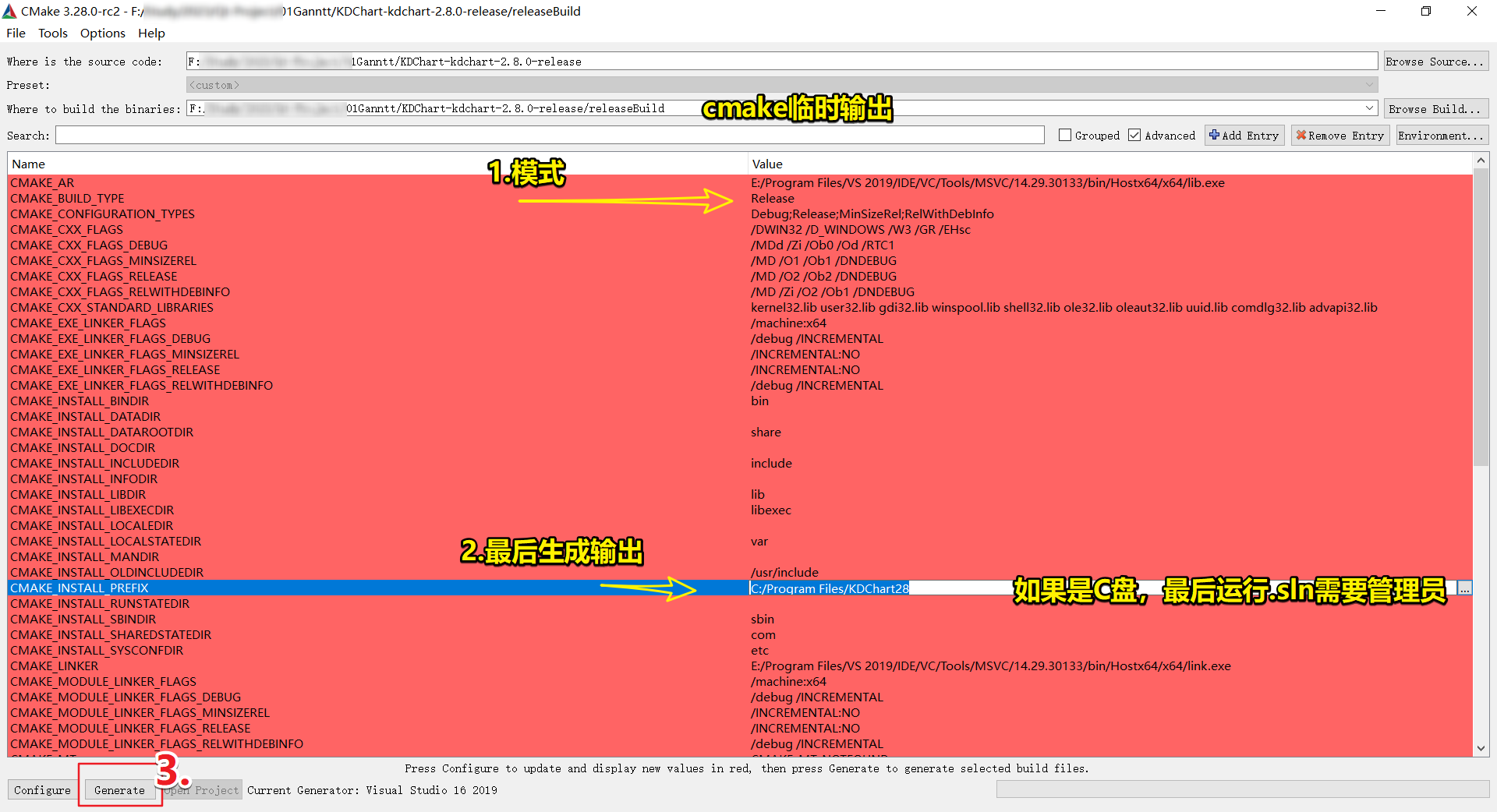
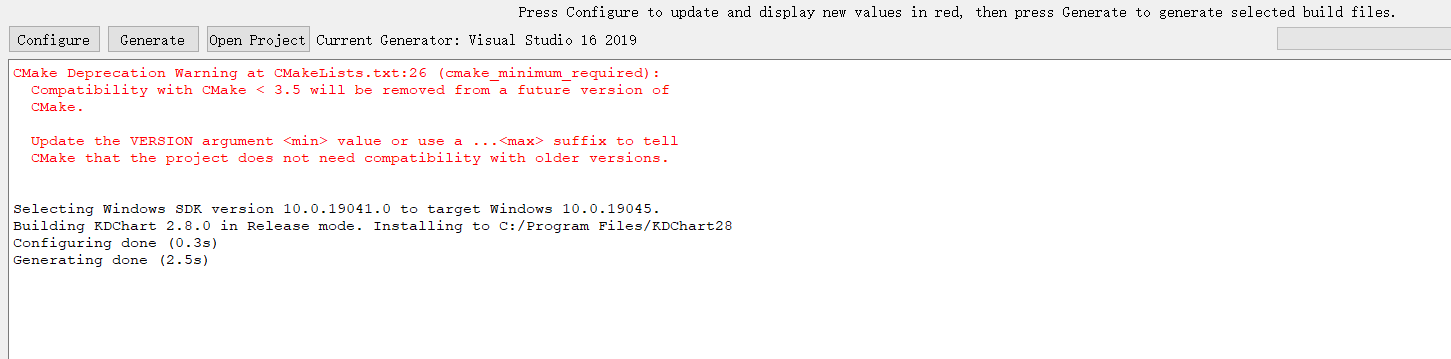
7.管理运行Visual Studio 2019打开KDChart.sln
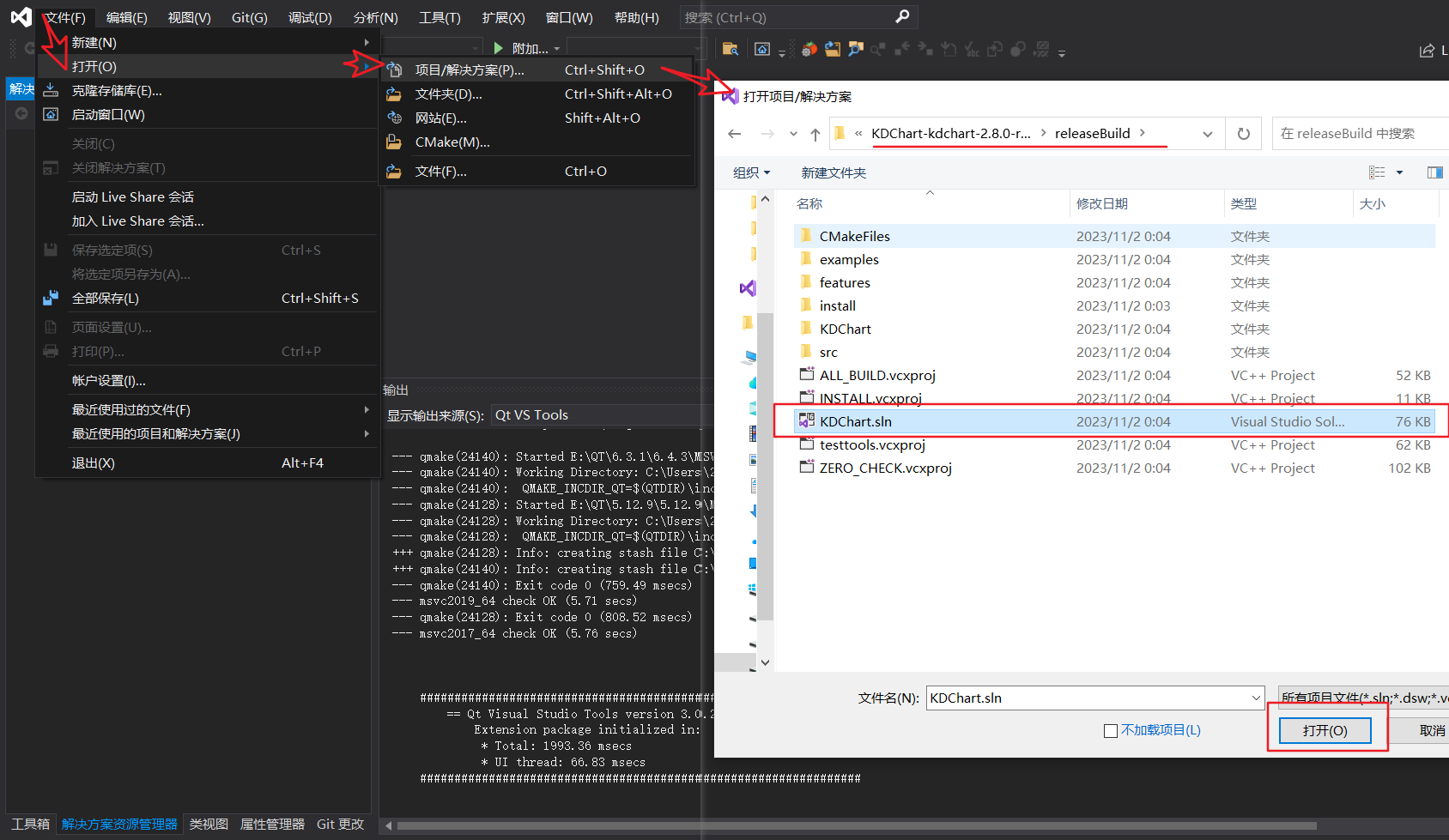
8. INSTALL属性配置
- INSTALL项目,可能再CMakexxxx文件下,也可能不在;
- 根据需要配置;我配置Release+MSCV2017
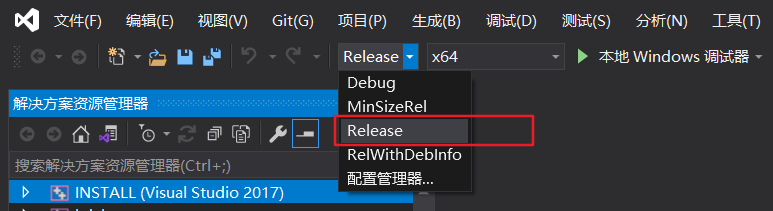
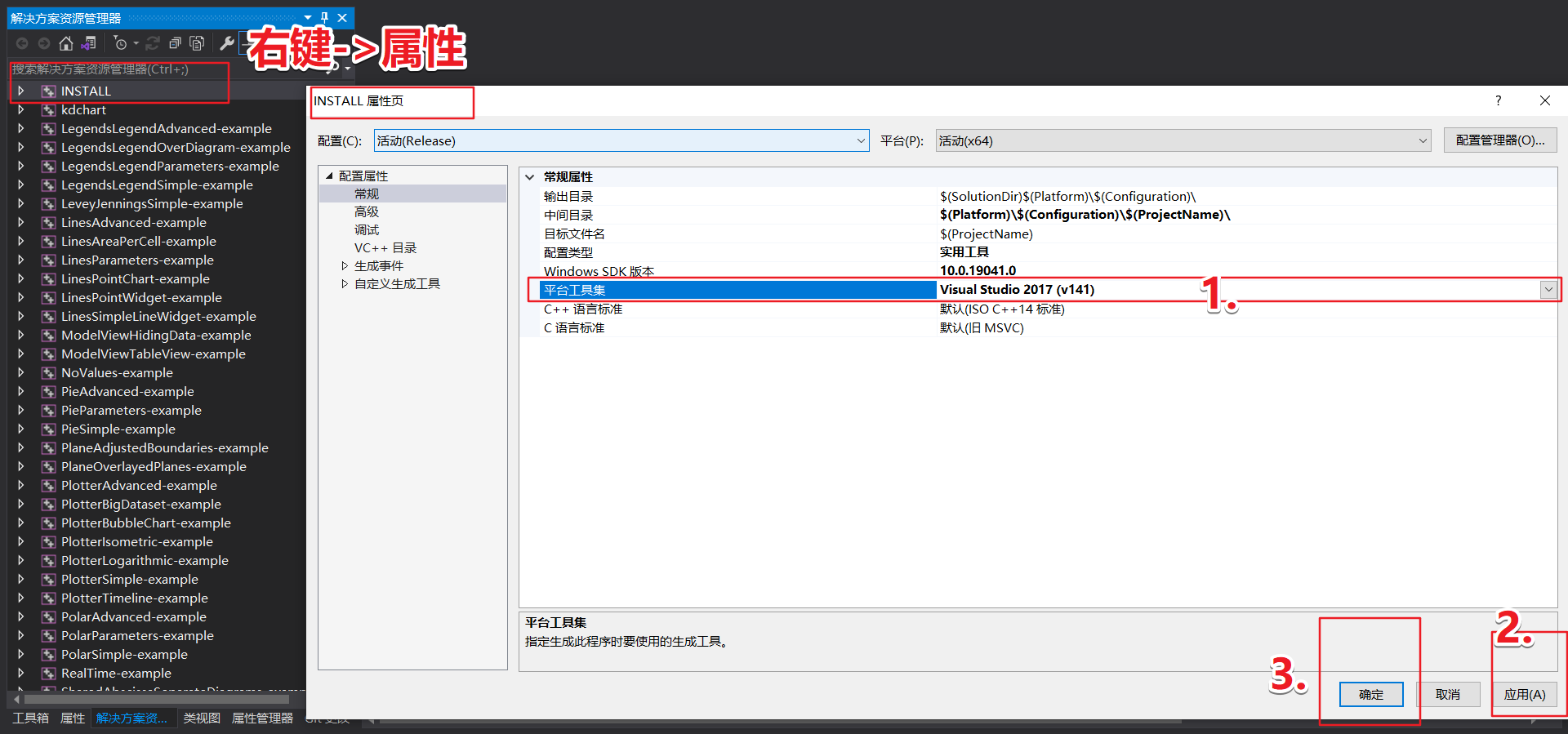
9.INSTALL项目:右键->生成
-
编译大概15分钟
-
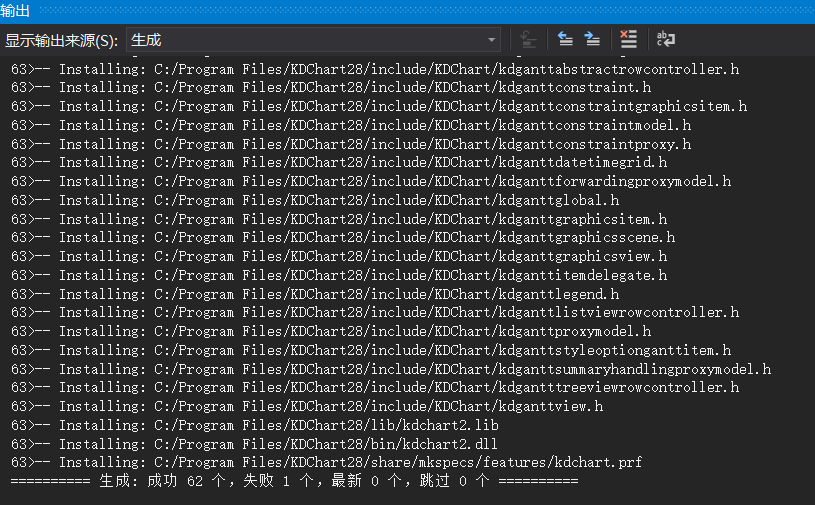
-
失败,先找到ALL_BUILD项目,执行相同步骤8、9(对ALL_BUILD进行配置后生成)

次失败不用管!
如果有其他失败,先找到ALL_BUILD项目,执行相同步骤8、9(对ALL_BUILD进行配置后生成);
然后再次对INSTALL项目:右键->生成!
10.编译得到
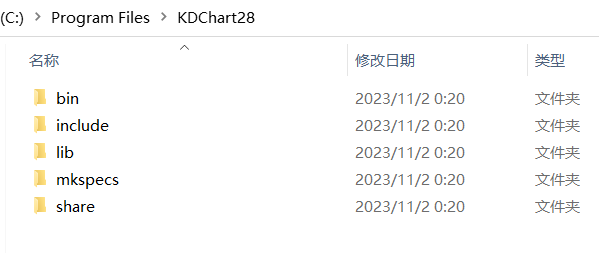
编译得到
“C:\Program Files\KDChart\bin\kdchart2.dll”
“C:\Program Files\KDChart\lib\kdchart2.lib”
“C:\Program Files\KDChart\include\KDChart”
四、使用
把编译好的头文件,库文件保存到工程目录下。
debug的库文件是(我没编debug)
release的库文件是(kdchart2.dll、kdchart2.lib)
我们使用官方Qt项目,运行一下。
注意:
先把C:\Program Files\KDChart\bin\配置到系统环境变量
测试方法一:
- 1.使用Visual Studio的Qt VS Tools打开下载的KDChart源码的官方例子KDChart-kdchart-3.0\tests\Gantt\Gantt.pro
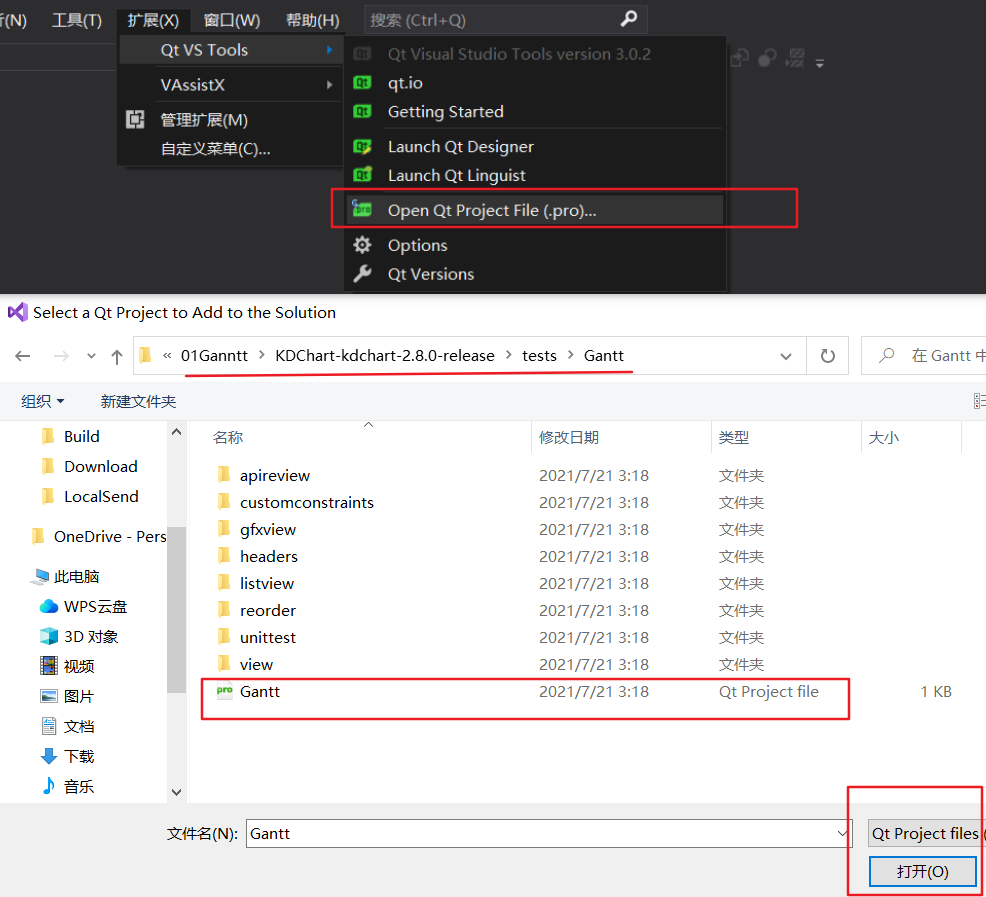
-
2.以TestApiReview为例子,选择TestApiReview右键->设为启动启动项目
-
3.属性配置,执行像第三的步骤8、9
-
4.打开属性管理器
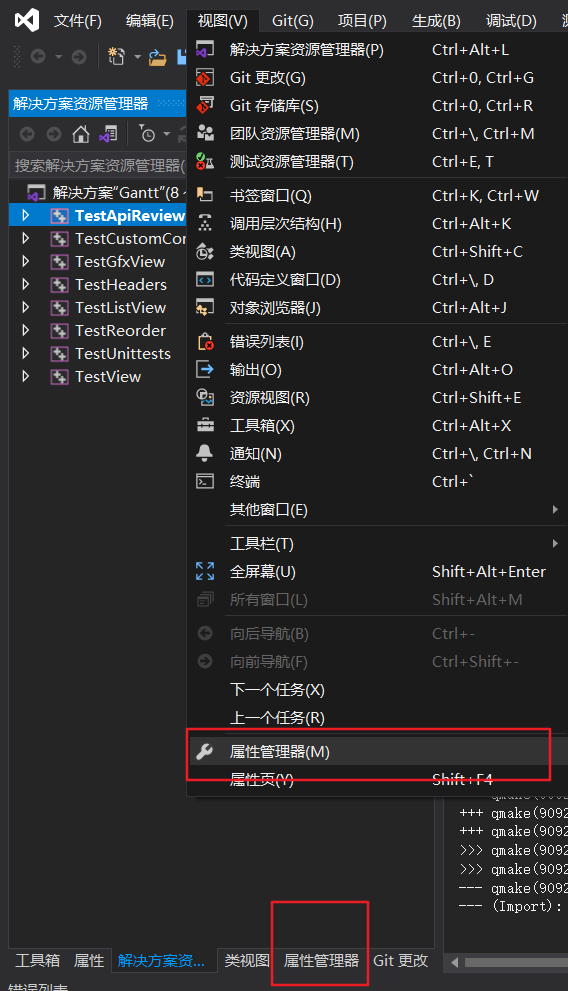
- 5.添加新项目属性表
目的是,只需要配置一次属性表,其他项目添加此属性表即可,无需重复配置;
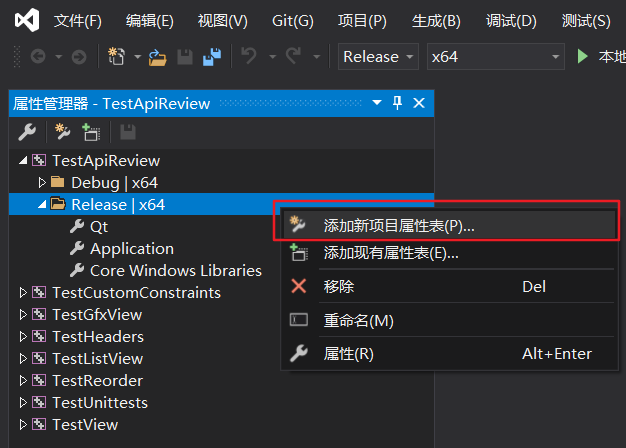
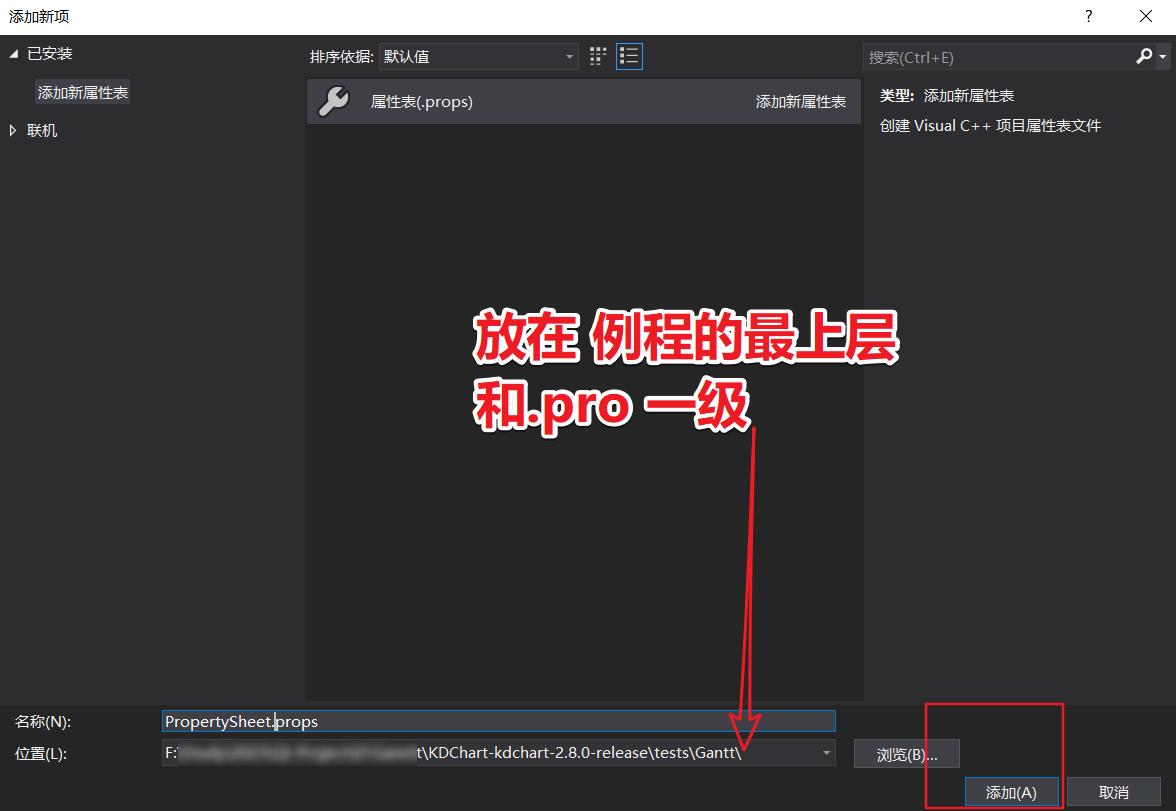
- 6.配置PropertySheet.props的属性;右键->属性
1)C/C+±>常规->附加包含目录
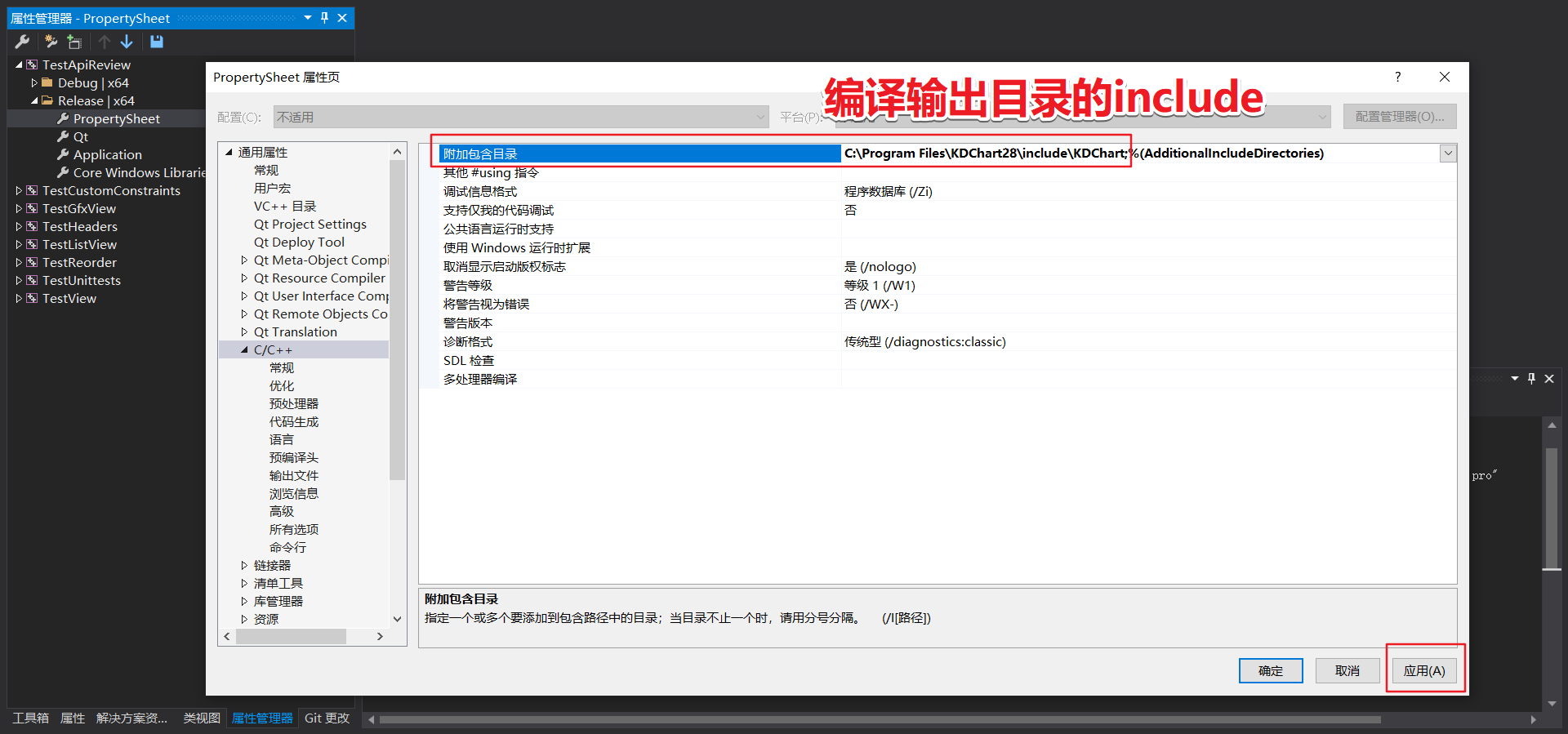
2) 连接器->常规->附加库目录

3)连接器->输入->附加依赖项
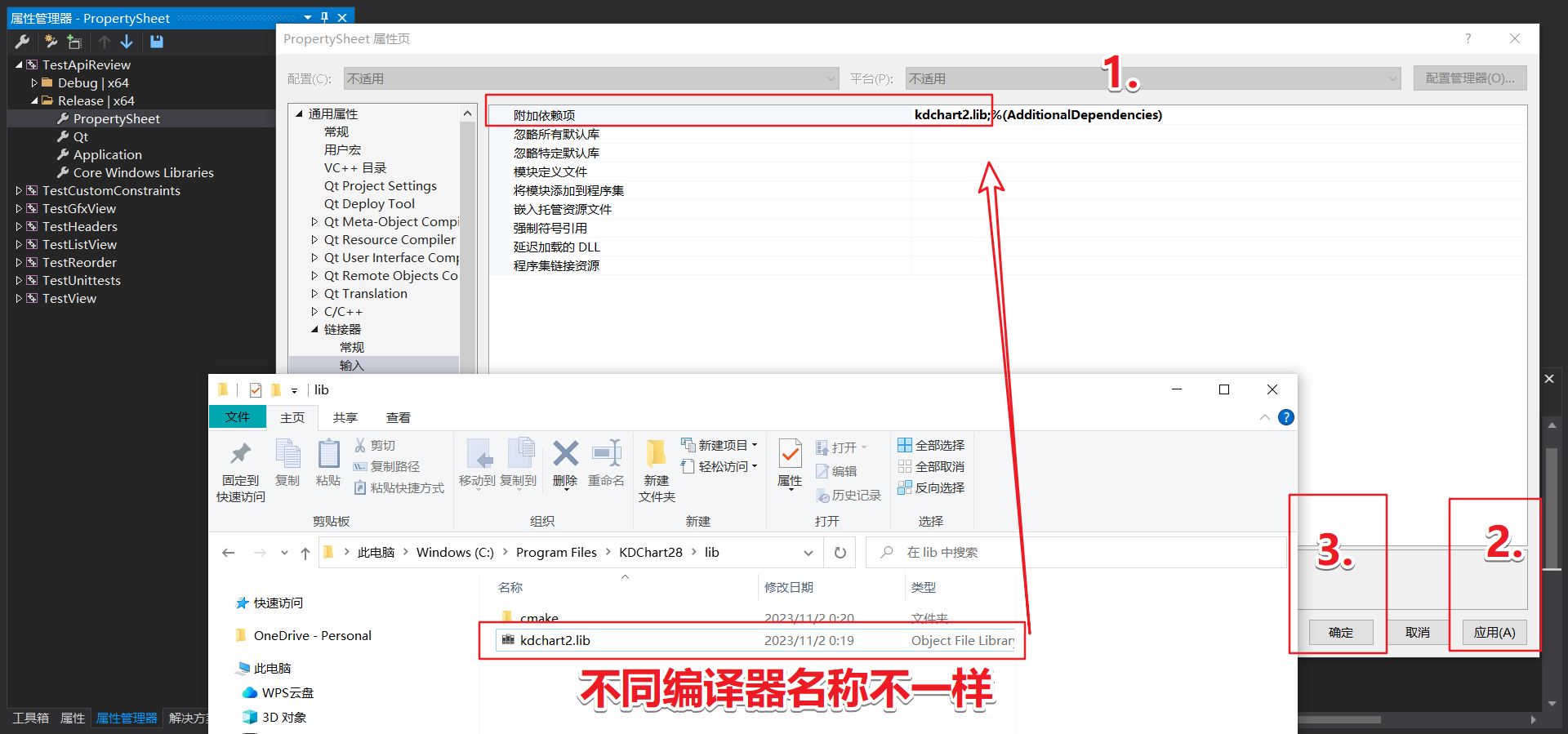
- 7.回到解决方案中,选择TestApiReview右键->生成
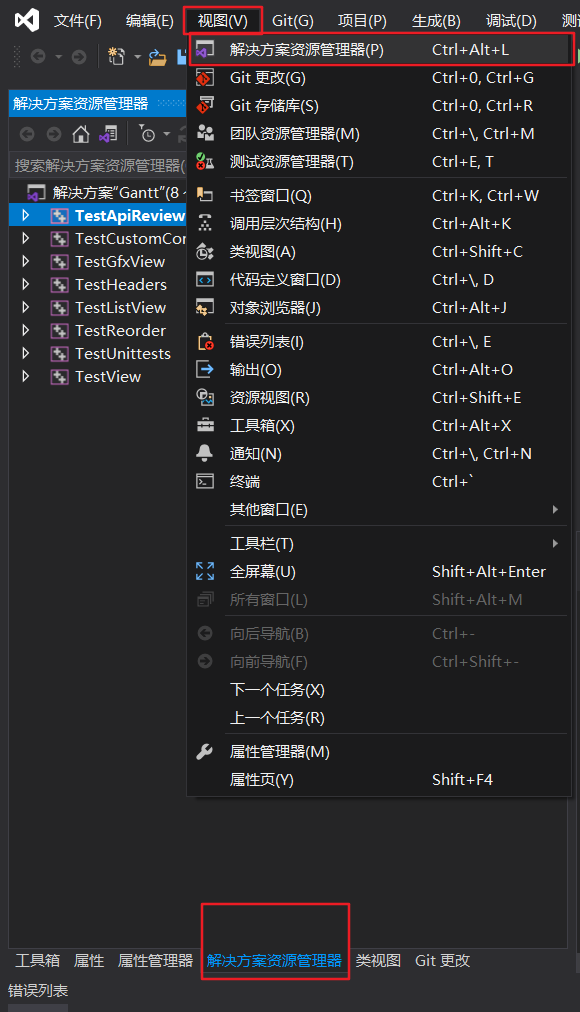
- 生成成功,运行调式
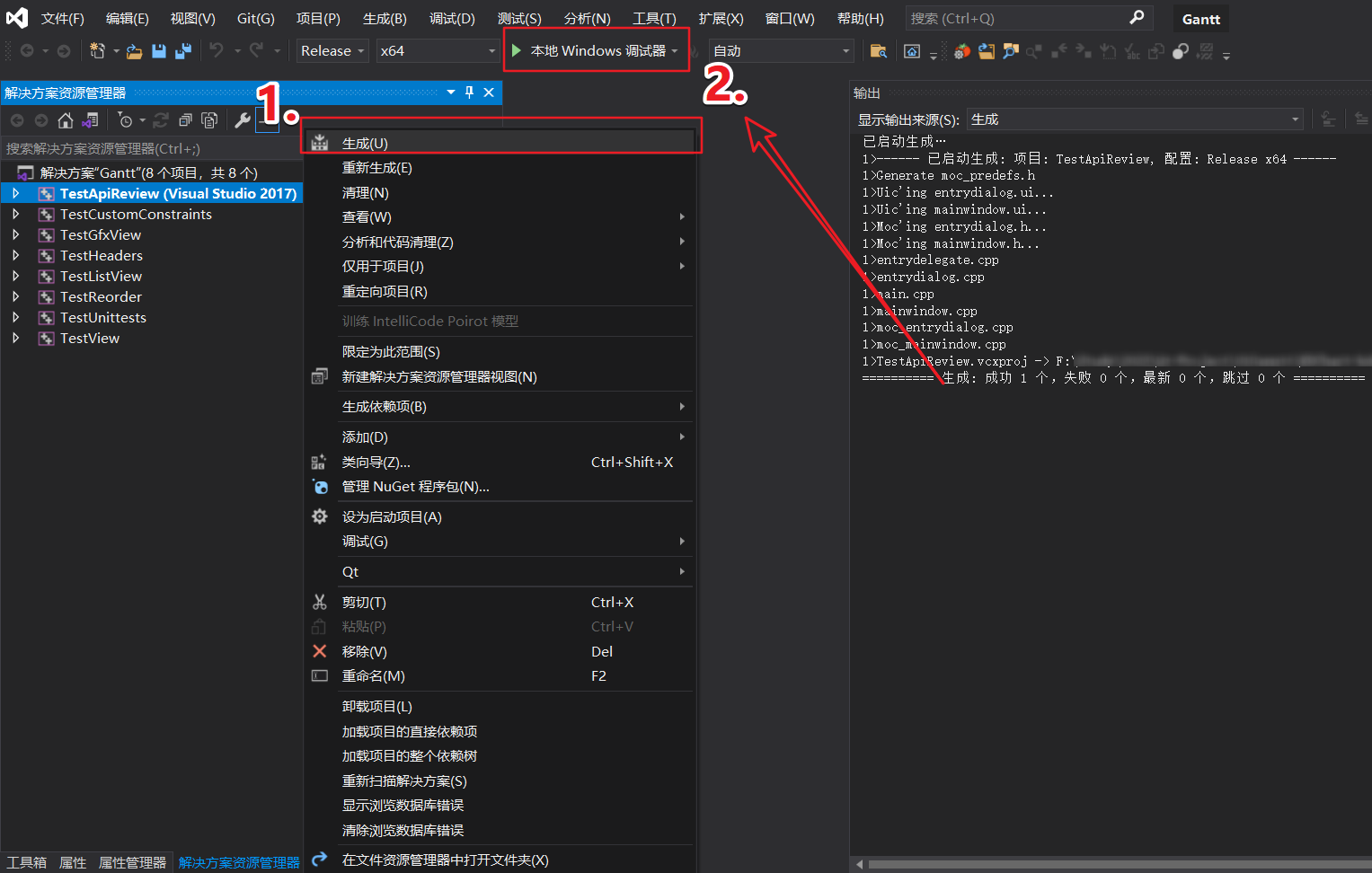
构建,选择Release/Debug运行(根据生成的库)
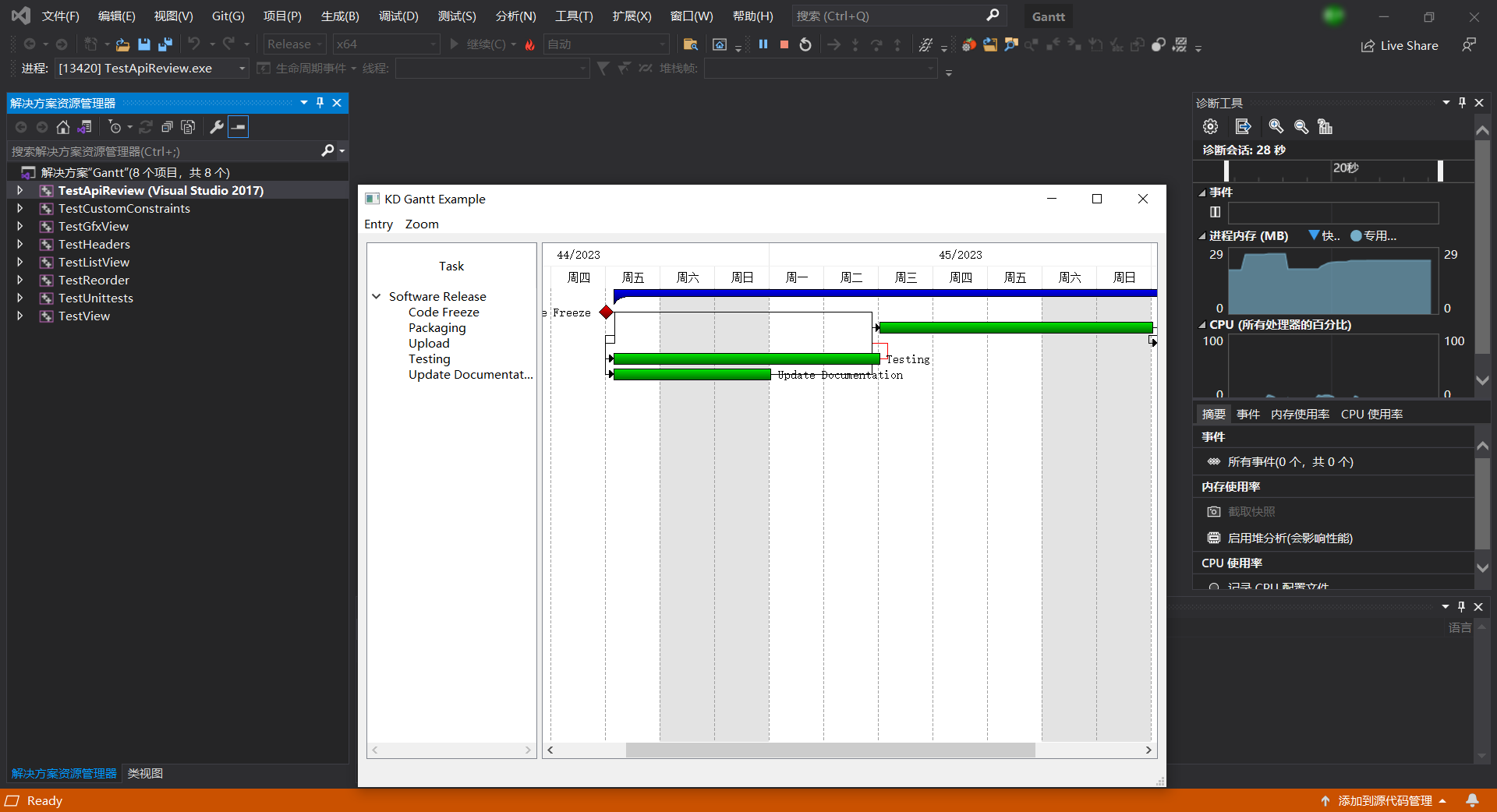
再测试TestCustomConstraints项目:
-
和上面一样的步骤,在第5、6改为:
-
属性管理器->右键->添加现有属性表
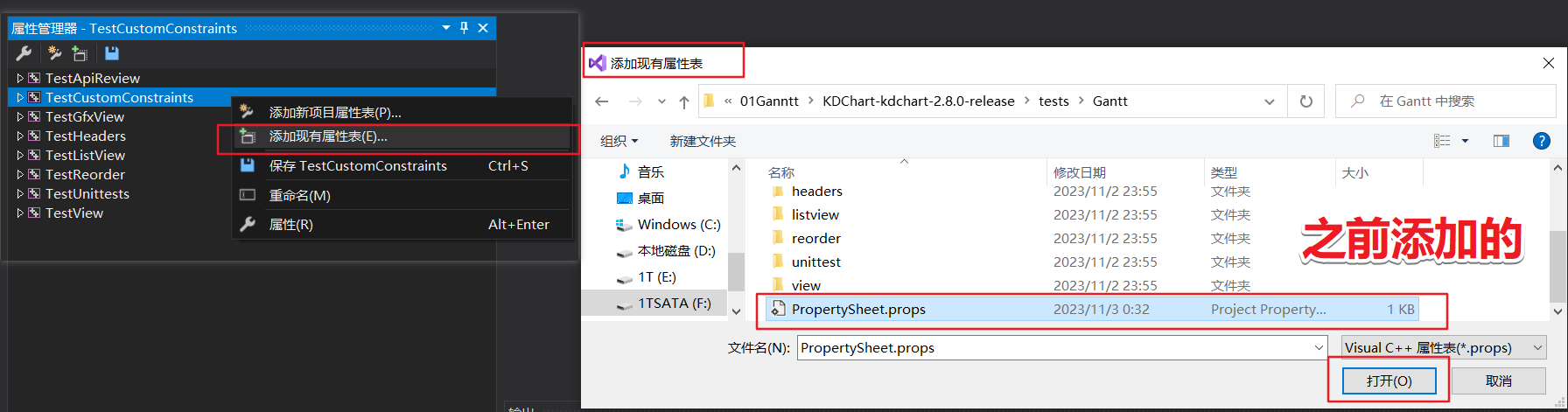
-
编译生成运行
-
如果报错,就TestCustomConstraints项目->右键->属性->连接器->常规->附加库目录
删除.lib即可
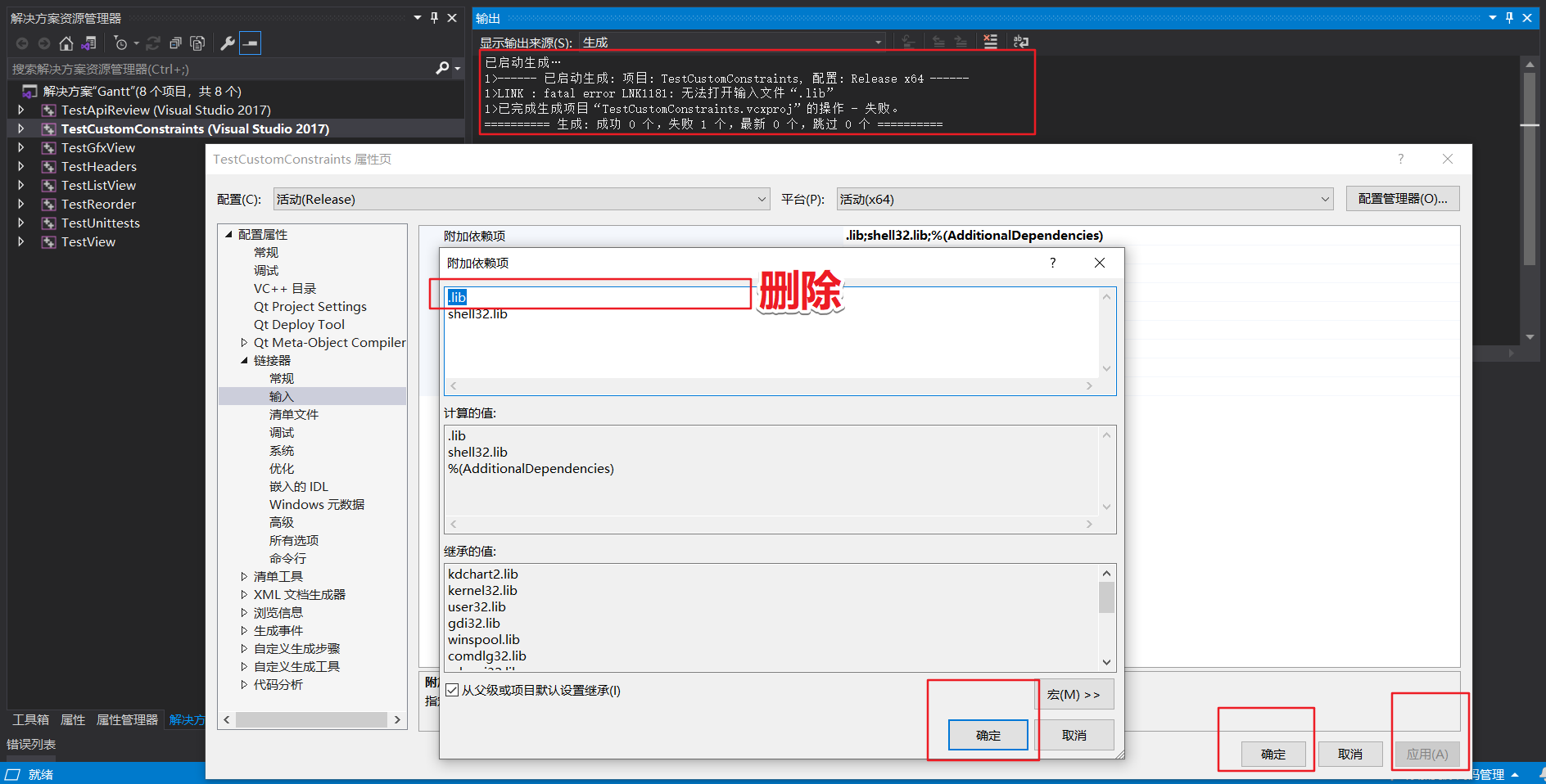
- 结果